「AppleCare+」加入状況の確認方法|iPhone・Apple Watch・iPadをチェック!
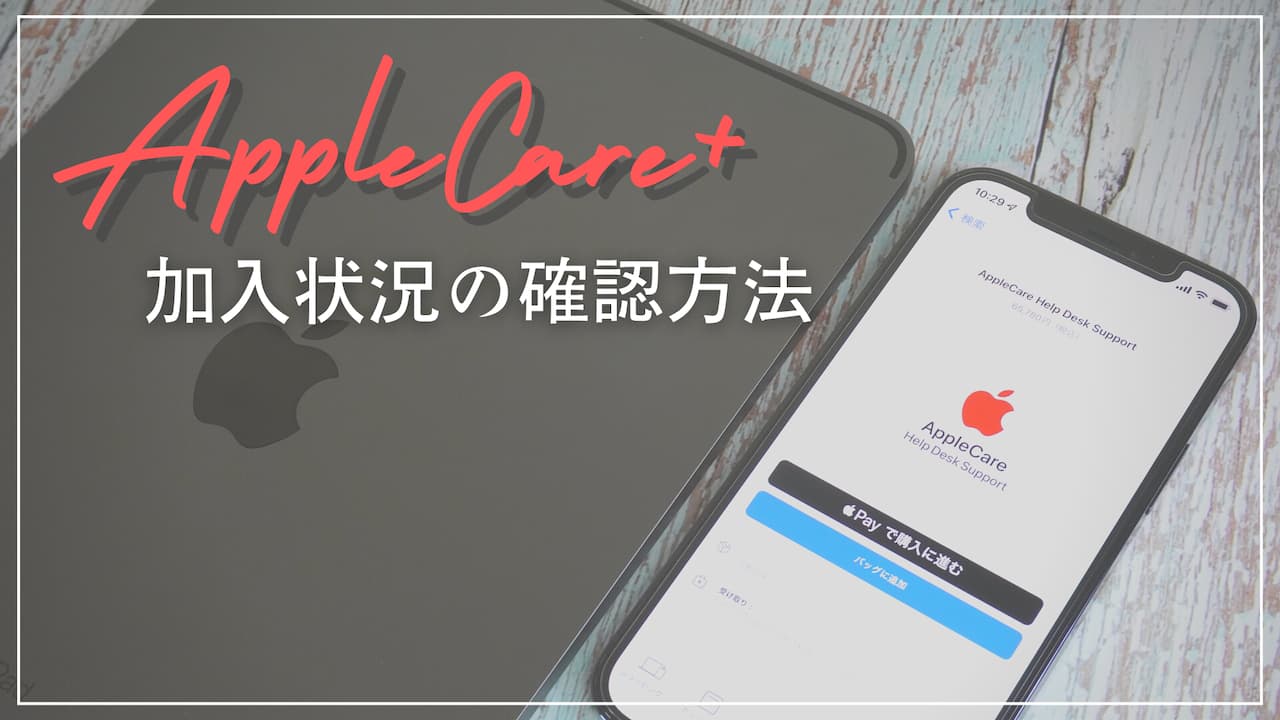
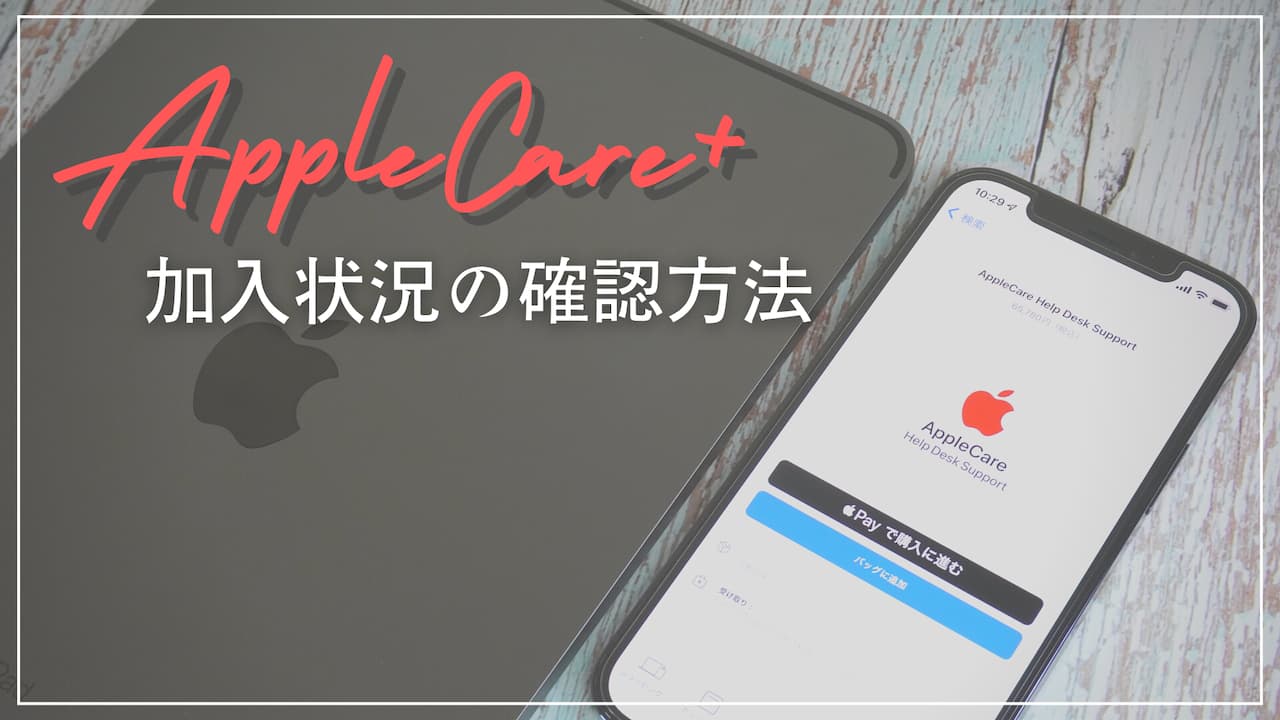
こんにちは、Yuma(@yuLog_jp)です。
- AppleCare+に加入しているか確認したい!
- AppleCare+に加入する方法を知りたい!
- AppleCare+に加入するか迷っている…
Appleデバイス購入時に悩みの種となる一つが、Appleの保険サービス『AppleCare+』に加入するかどうか。
通常、Appleデバイス(iPhone・iPad・Apple Watch・Mac・Apple TV・AirPodsなど)を購入すると、1年間のハードウェア製品限定保証と90日間の無償テクニカルサポートが付いてきますが…。
「AppleCare+」に加入すると、ハード保証とサポートを”+1年間”延長することが可能です。









高価なAppleデバイスだからこそ、AppleCare+に加入すべきか迷いますね…
ということで、本記事では、iPhone・iPadなどのAppleデバイスで「AppleCare+」加入状況の確認方法を解説していきます。
- AppleCare+「加入状況の確認方法」を紹介
- AppleCare+「保証内容・料金」を紹介
- AppleCare+以外の「おすすめ保険サービス」を紹介
「AppleCare+」加入状況の確認方法|iPhone・Apple Watch・iPadをチェック!
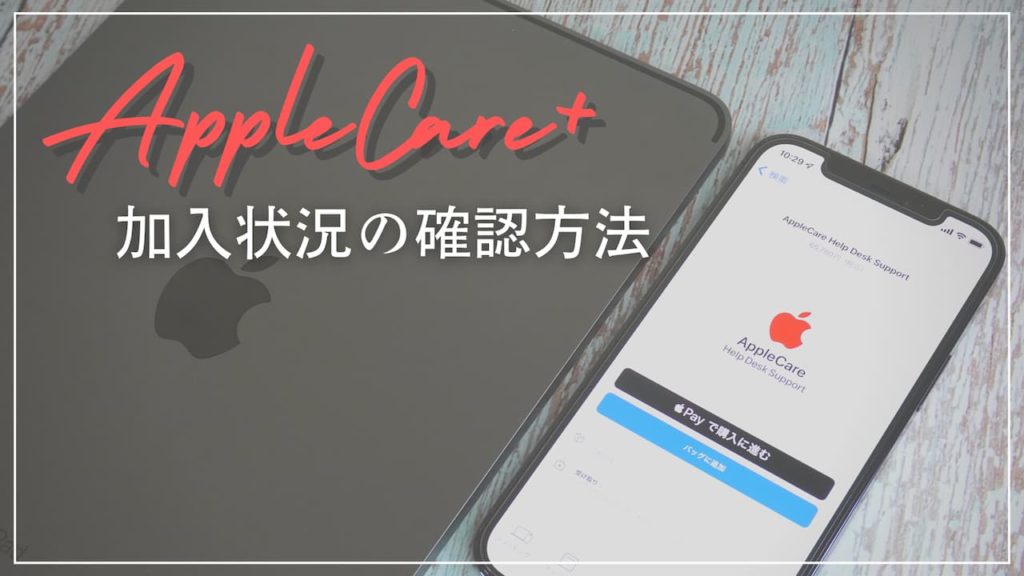
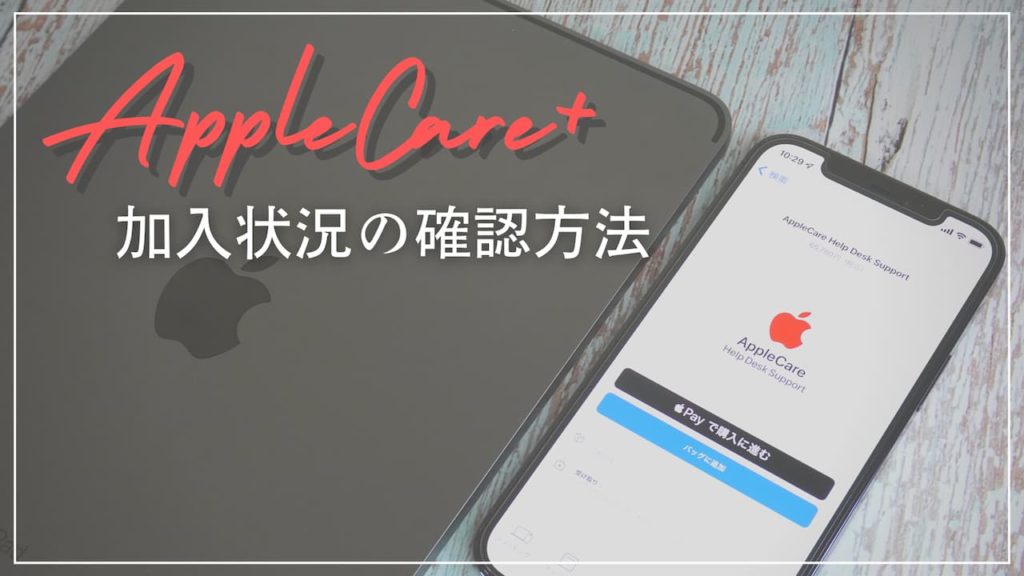
Appleデバイスが「AppleCare+」に加入しているか確認する方法は、次の4つの方法で確認できます。
▲タップで、各目次までジャンプします









確認するには、Appleデバイスの「シリアル番号」が必要ですので、合わせて紹介します!
1.Apple公式サイト【保証状況とサービス期間を確認する】
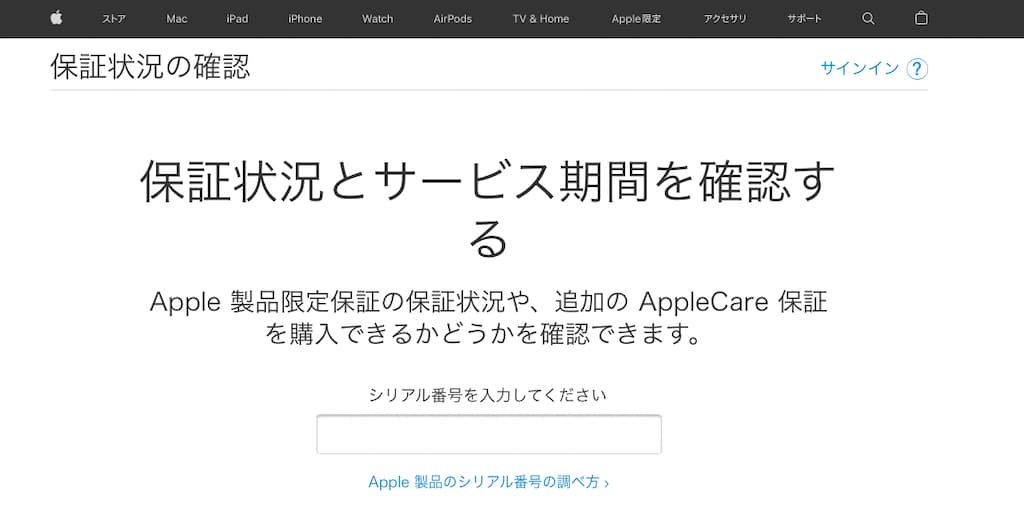
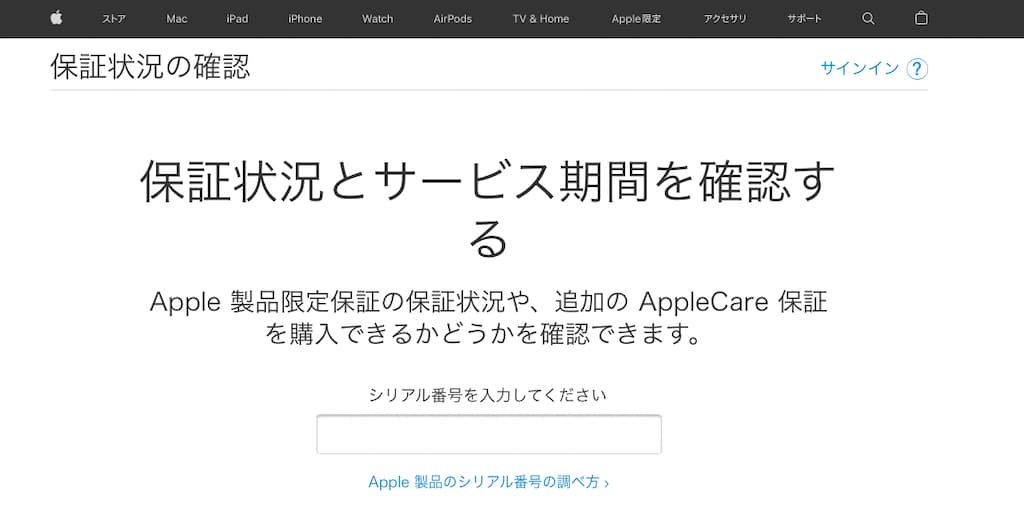
AppleCare+の加入状況を確認する方法1つ目は、Apple公式サイト(保証状況とサービス期間を確認する)から調べることが可能です。
AppleCare+の加入状況を確認する方法
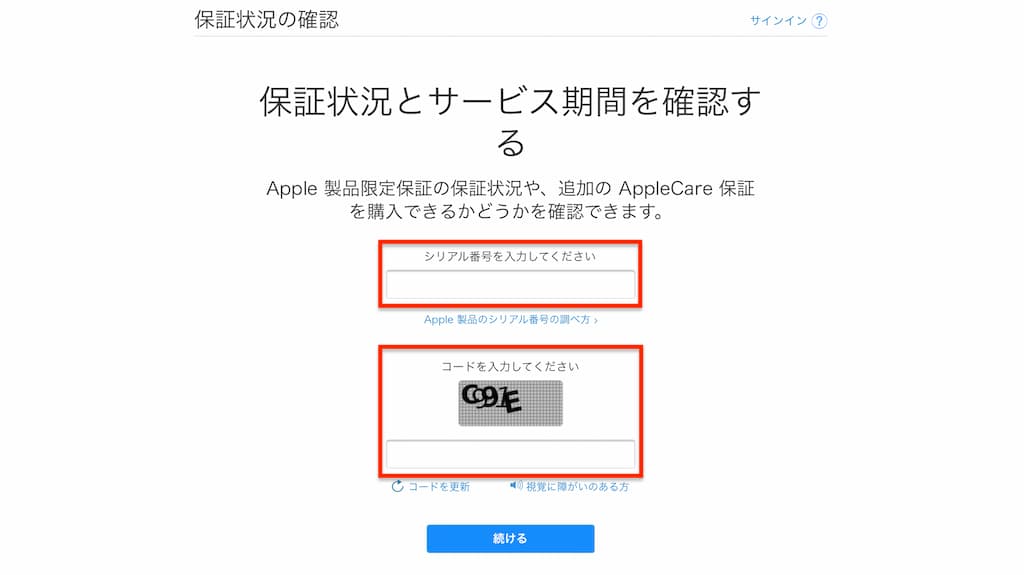
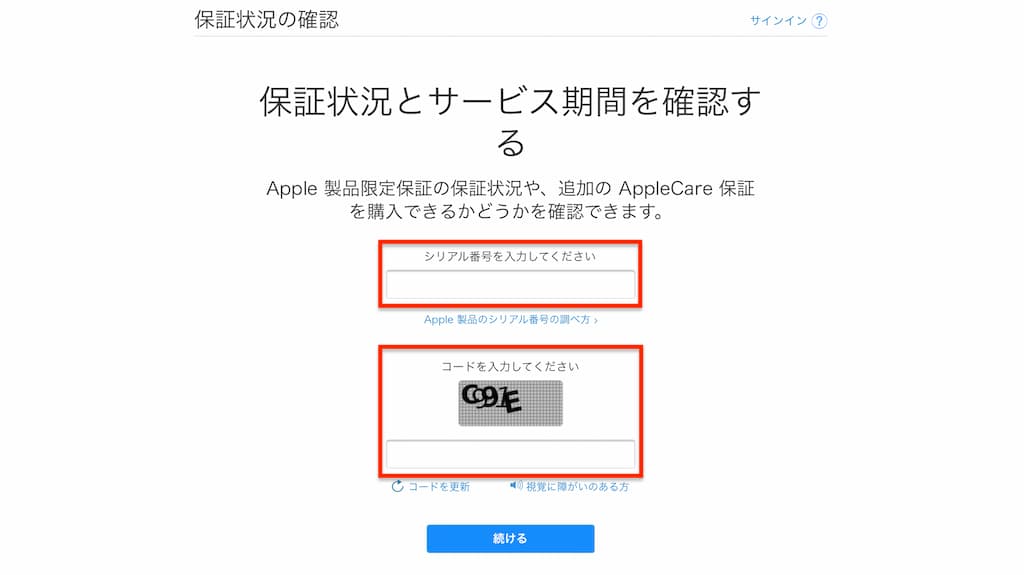
シリアル番号とコードを入力後、「続ける」を選択します。
Appleデバイスの”シリアル番号”を確認する方法
各Appleデバイスで”シリアル番号”を調べる方法は、(同じApple IDにサインインしている)iPhoneの「設定」→「名前(Apple ID)」→「デバイス名」をタップすることで、シリアル番号を確認できます。


保証状況とサービス期間で、「AppleCare+」の記載があれば、加入済みであること分かります。
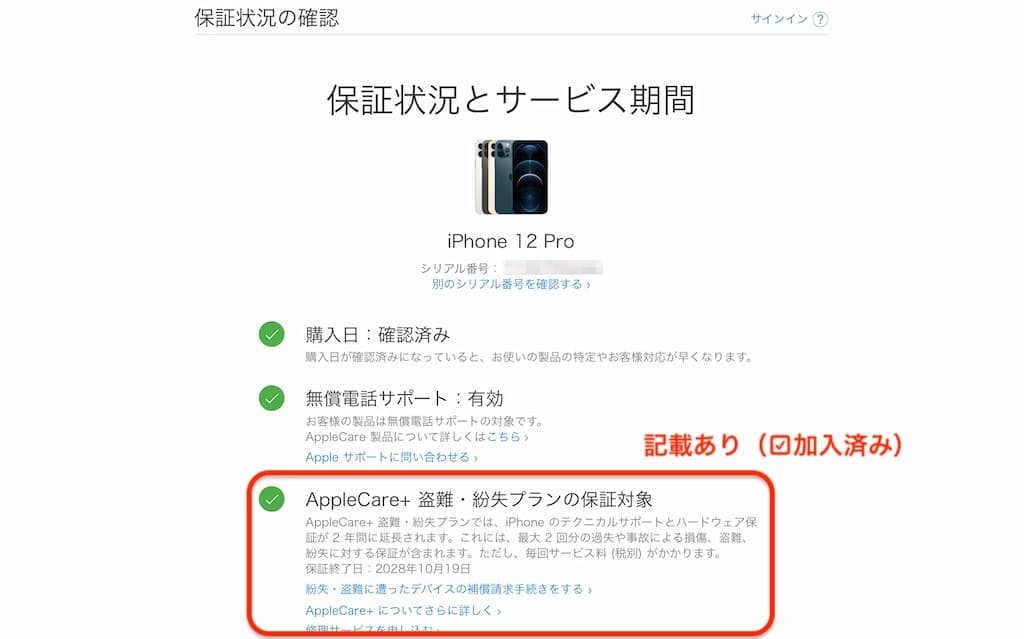
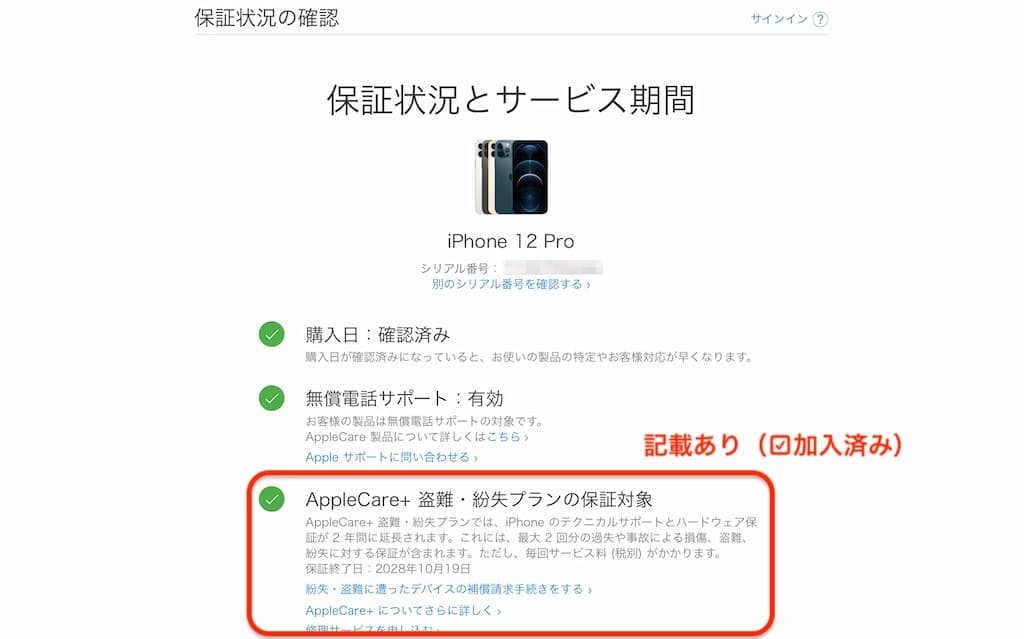
AppleCare+に加入していなければ、記載はありません
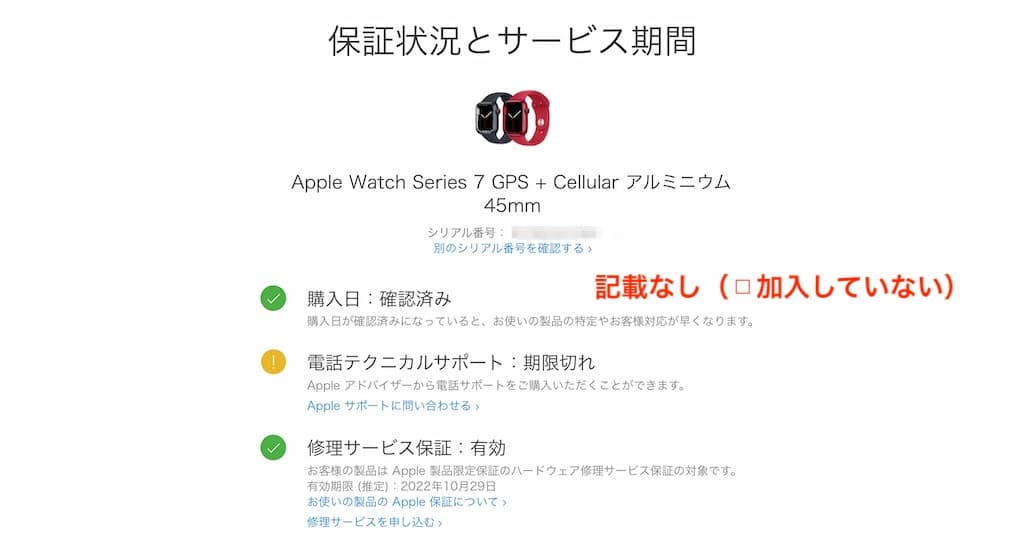
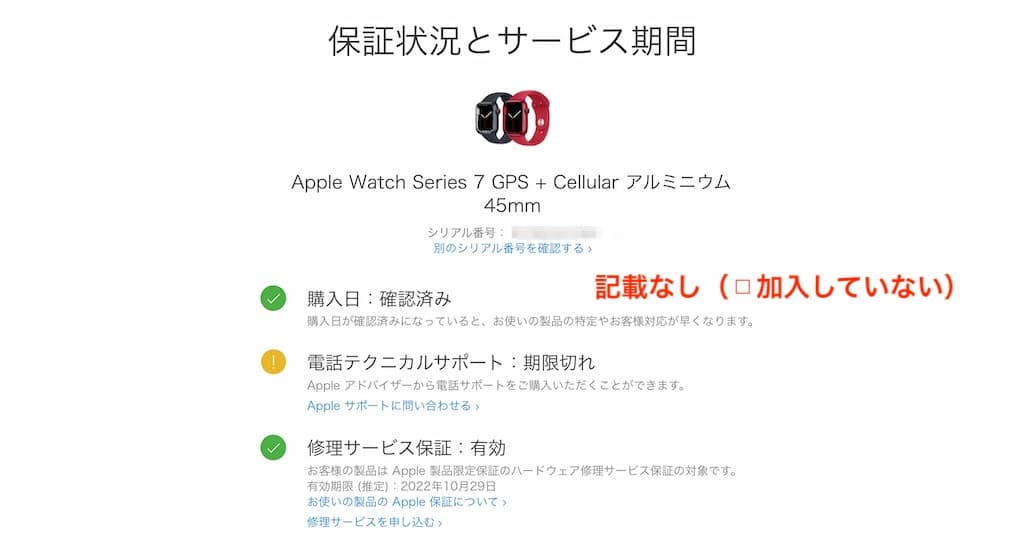
2.Apple公式サイト【マイサポート】
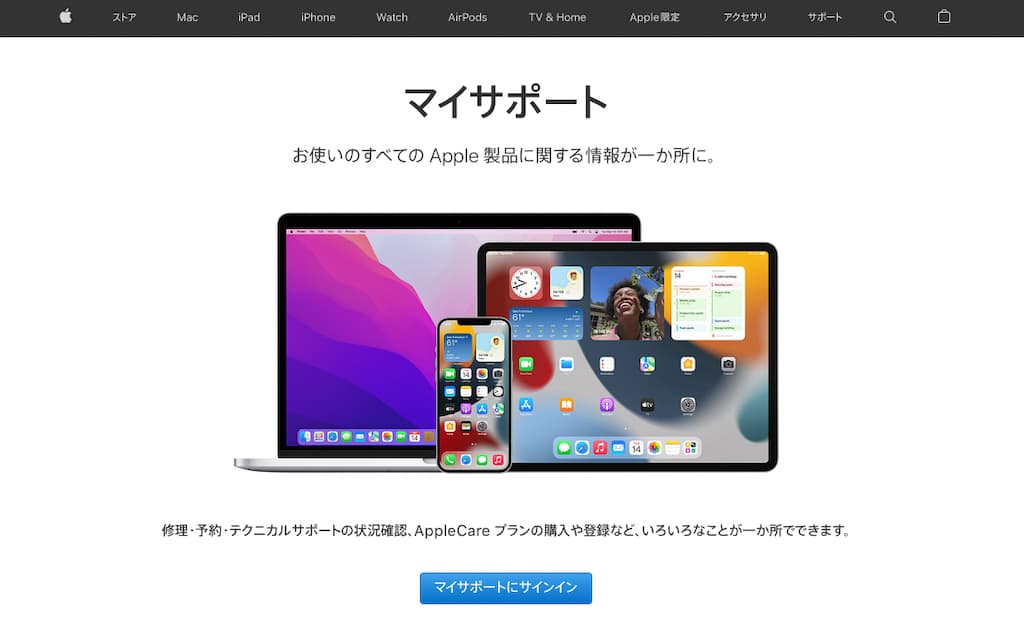
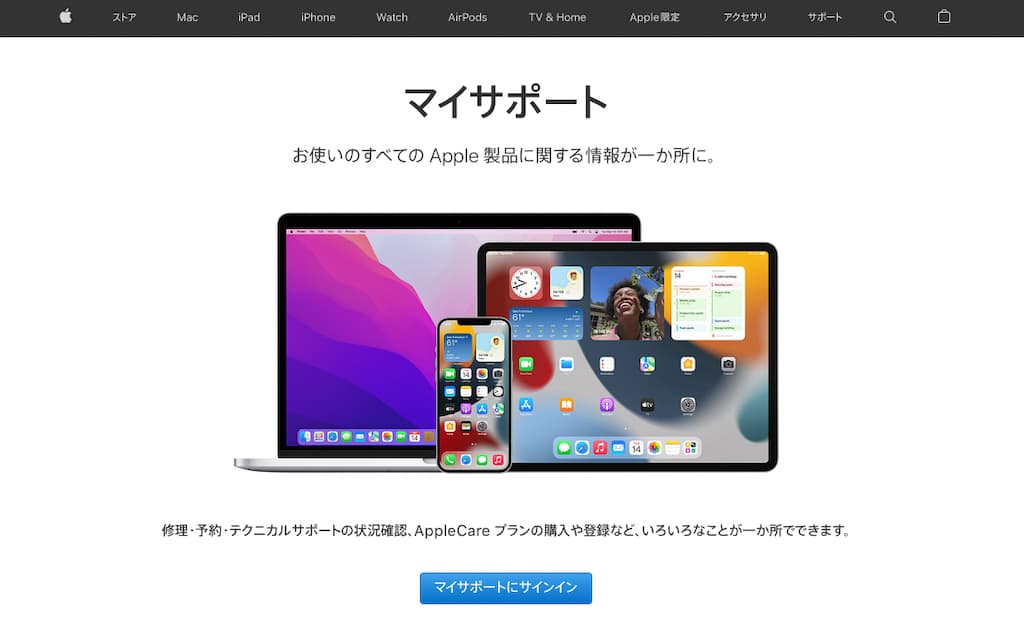
AppleCare+の加入状況を確認する方法2つ目は、Apple公式サイト(マイサポート)から調べることが可能です。
AppleCare+の加入状況を確認する方法
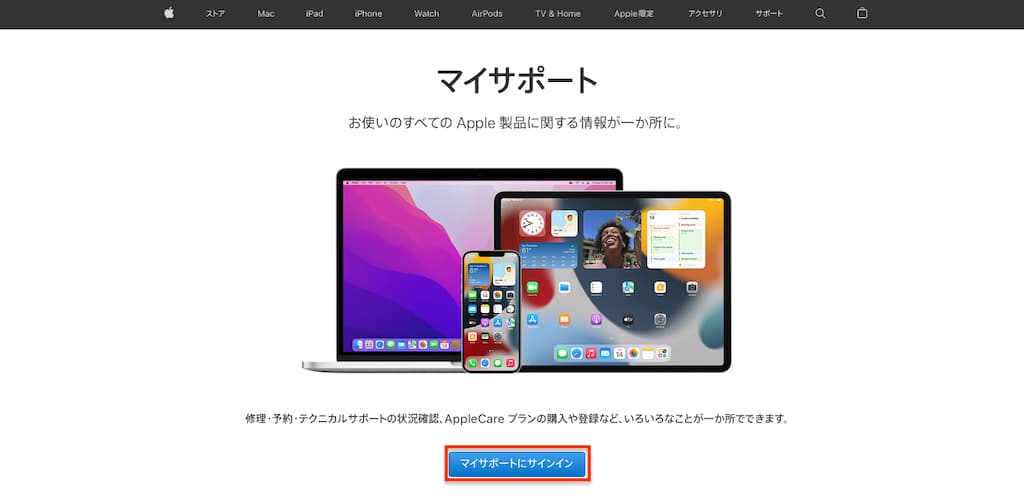
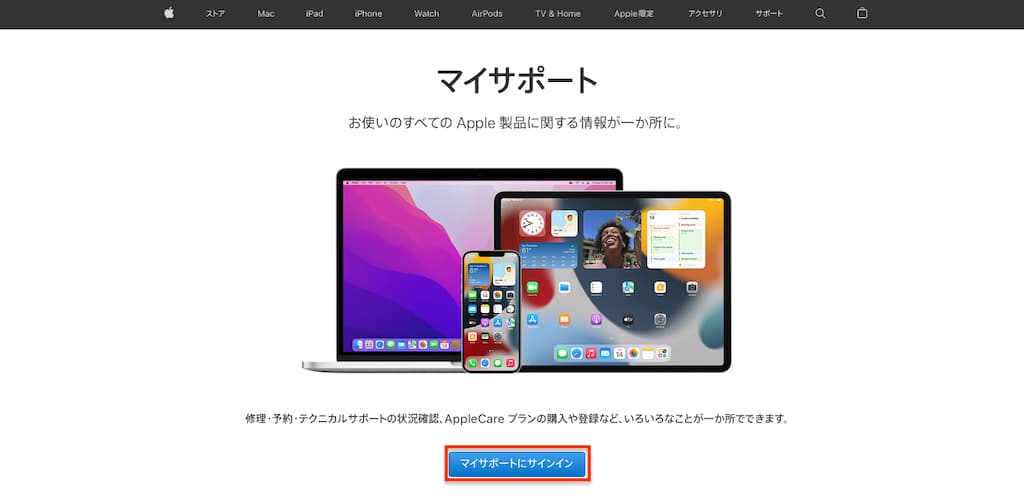
「マイサポートにサインイン」をクリックして、「Apple ID・PW」を入力して、サインインします。
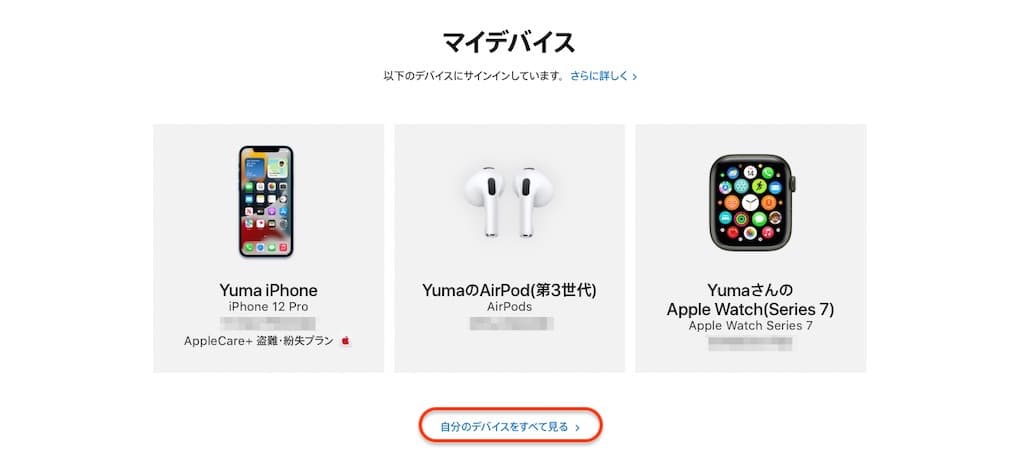
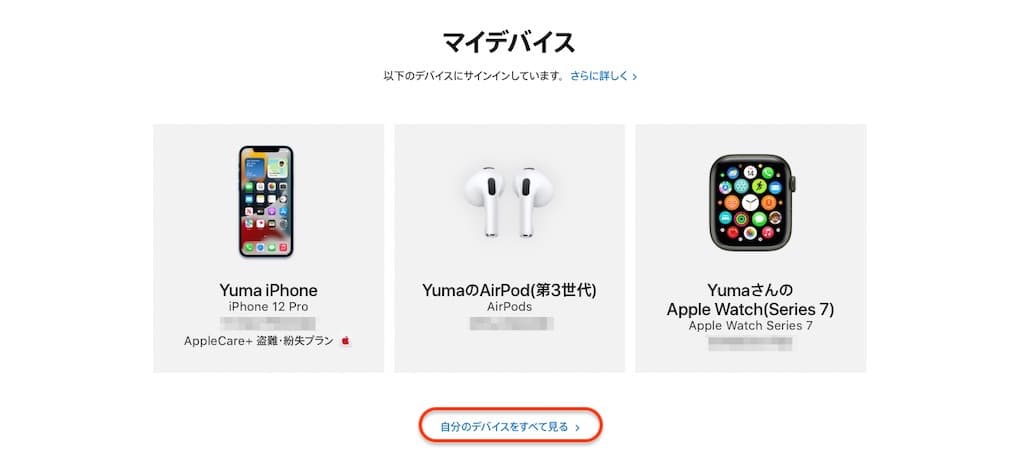
“マイデバイス”→「自分のデバイスを全て見る」をクリックすると、手持ちのAppleデバイスが一覧で表示されます。
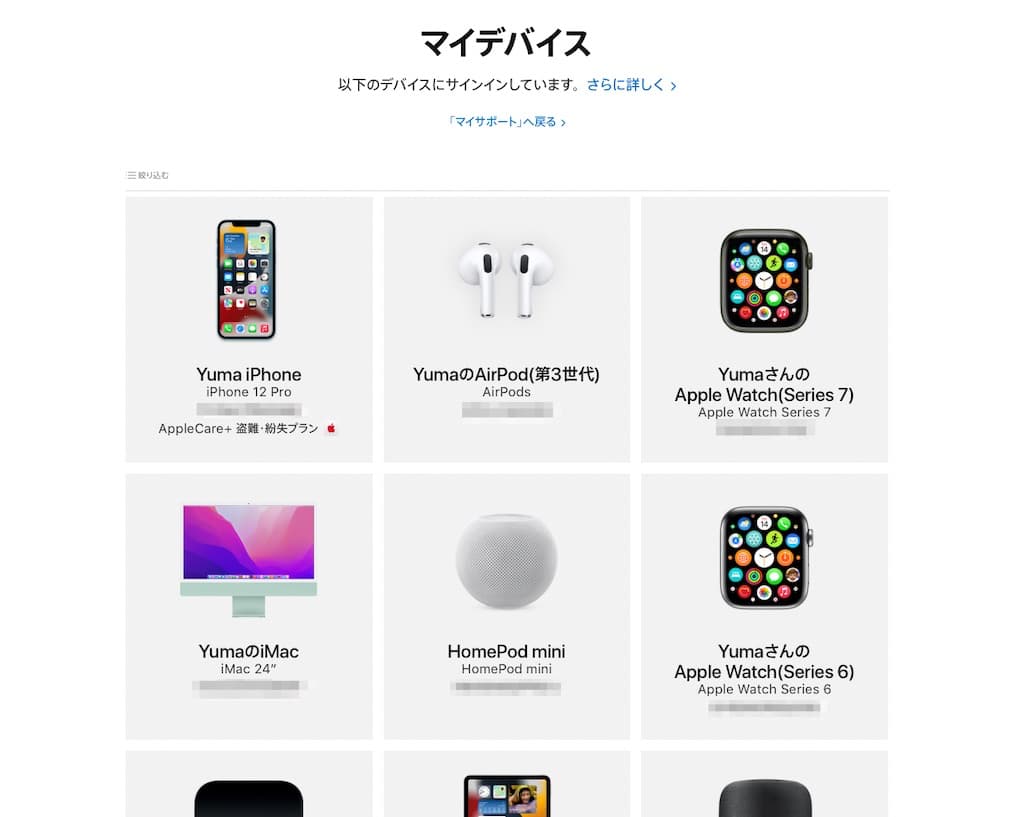
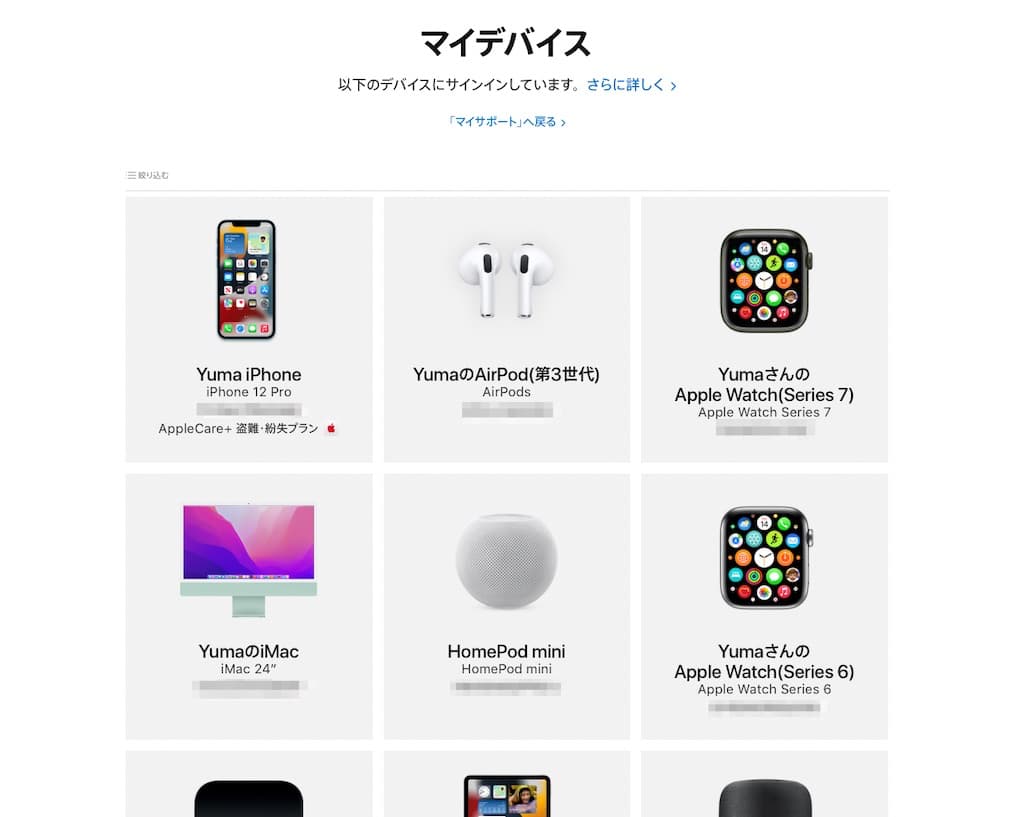
確認したいAppleデバイスをクリックして、「AppleCare+」の記載があれば加入済み。記載がなければ、加入していないことを確認できます。
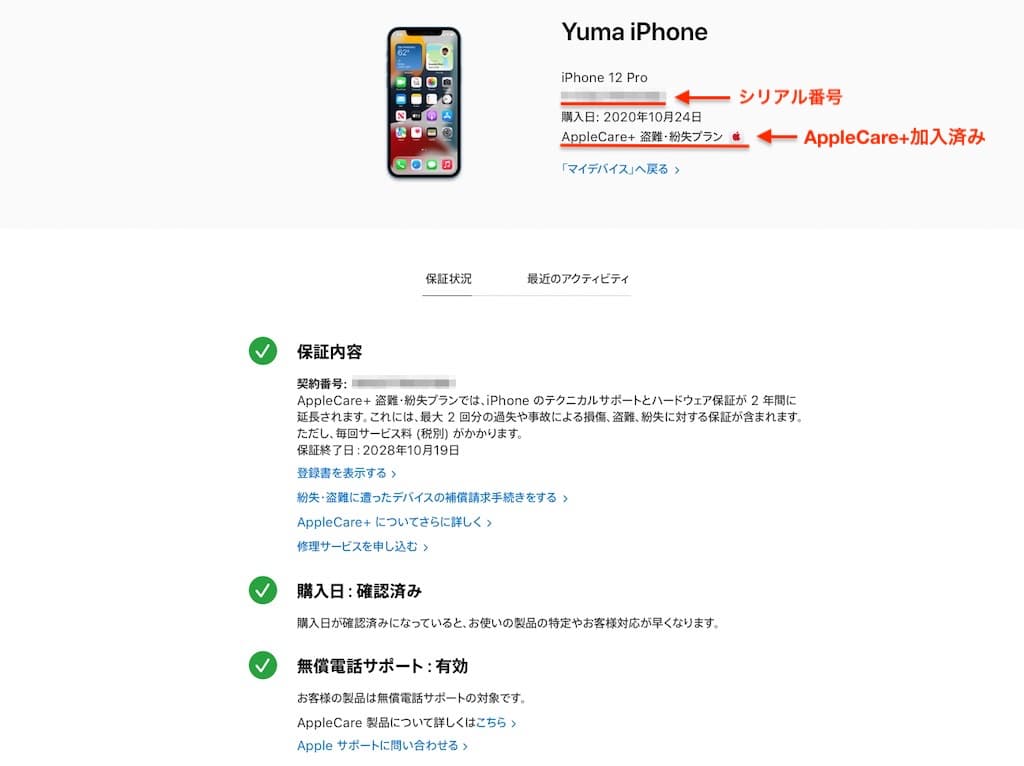
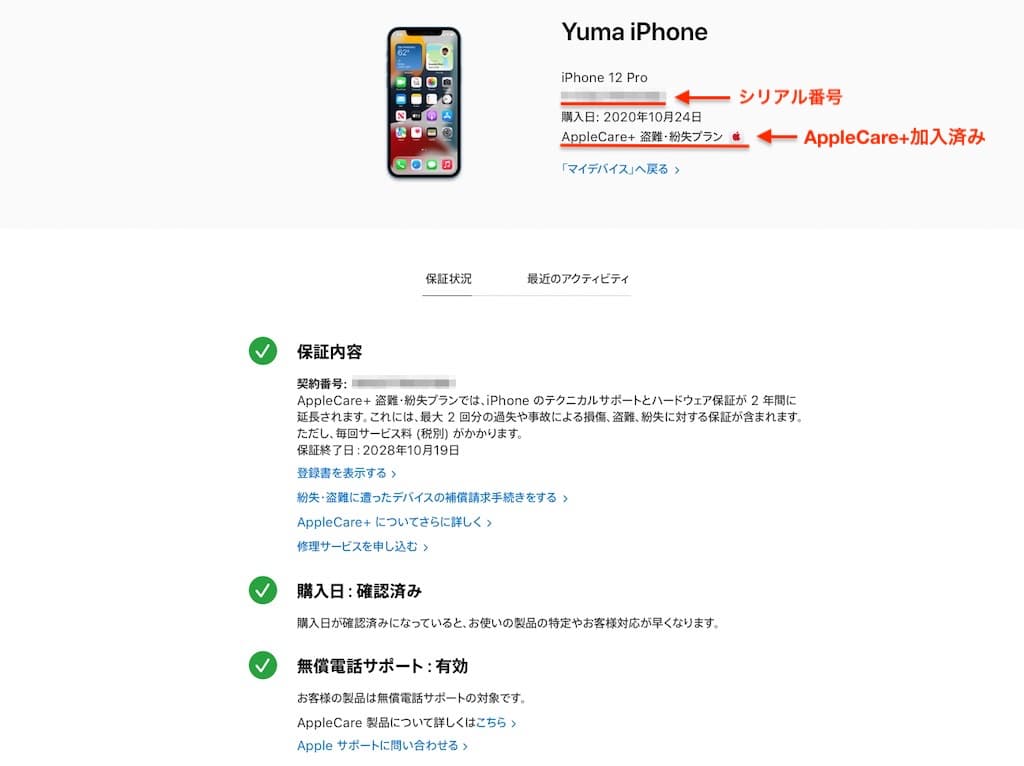
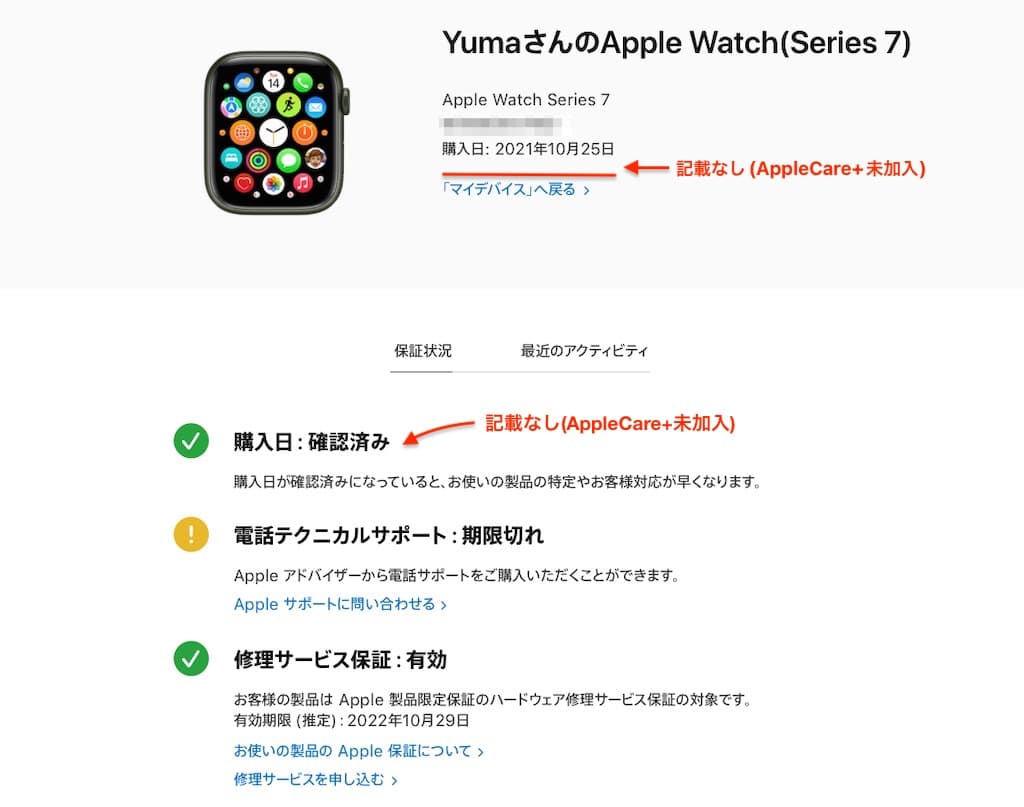
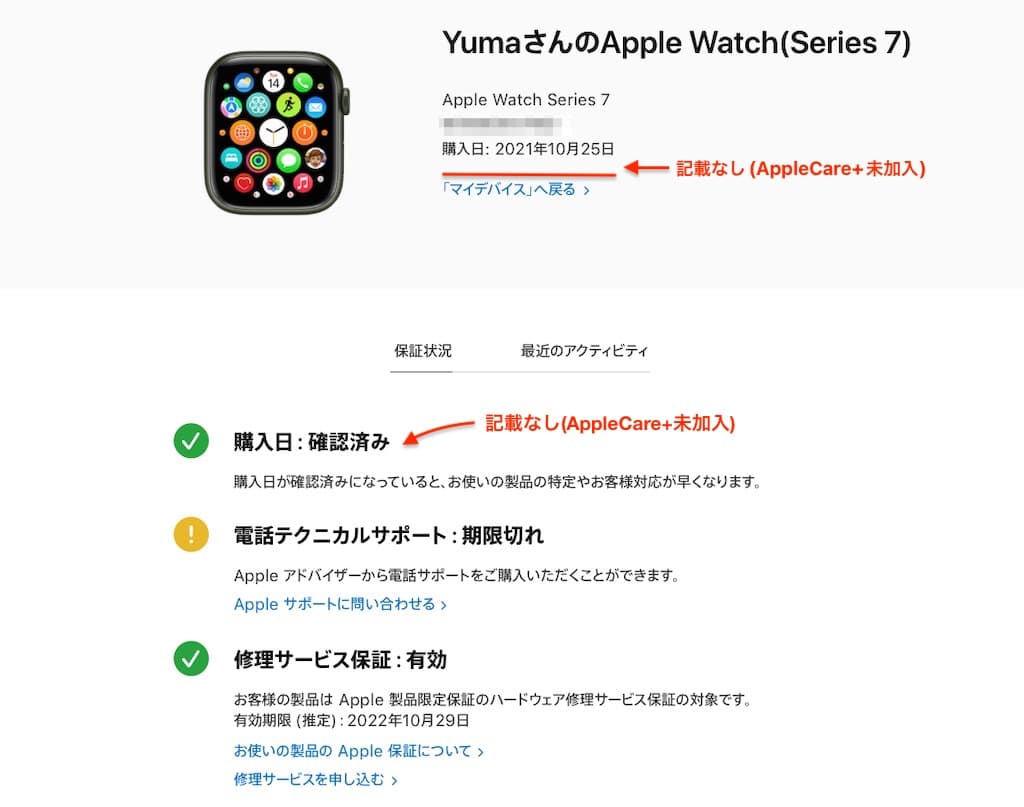
3.Apple Storeアプリ
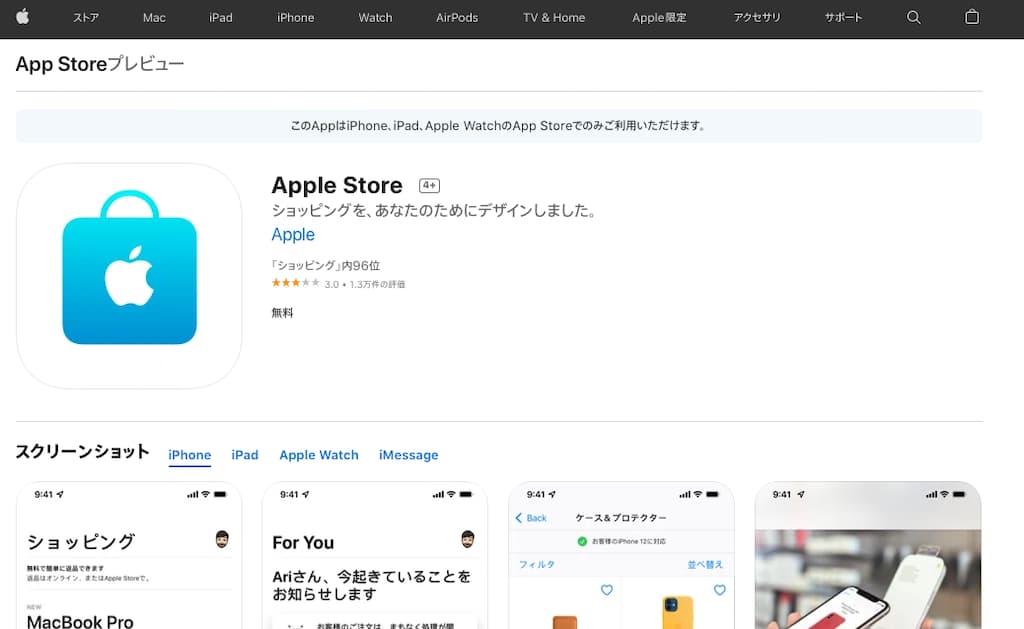
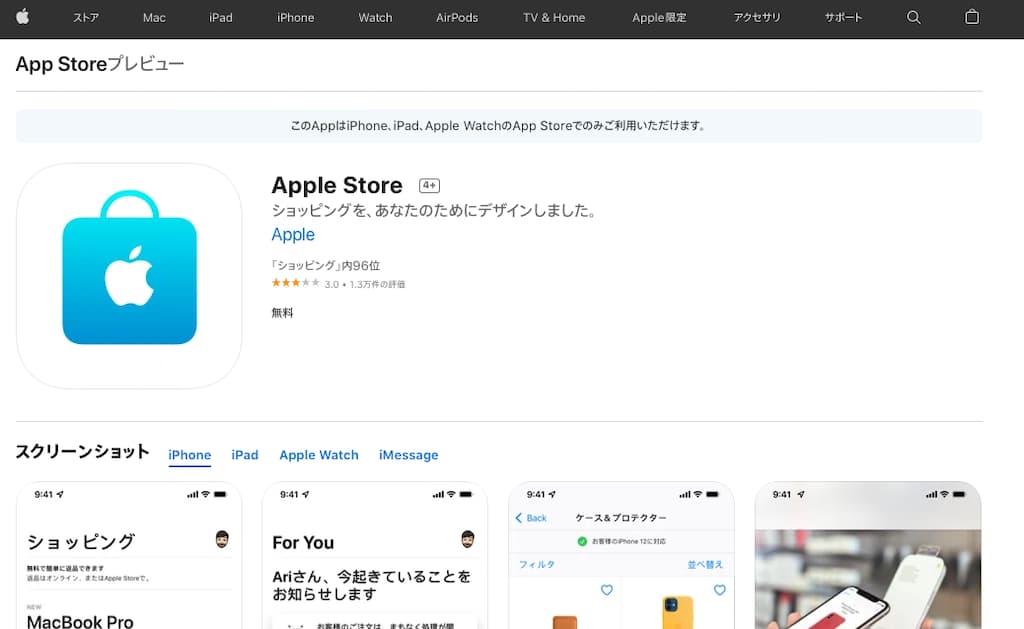
AppleCare+の加入状況を確認する方法3つ目は、「Apple Store」アプリから調べることが可能です。
AppleCare+の加入状況を確認する方法
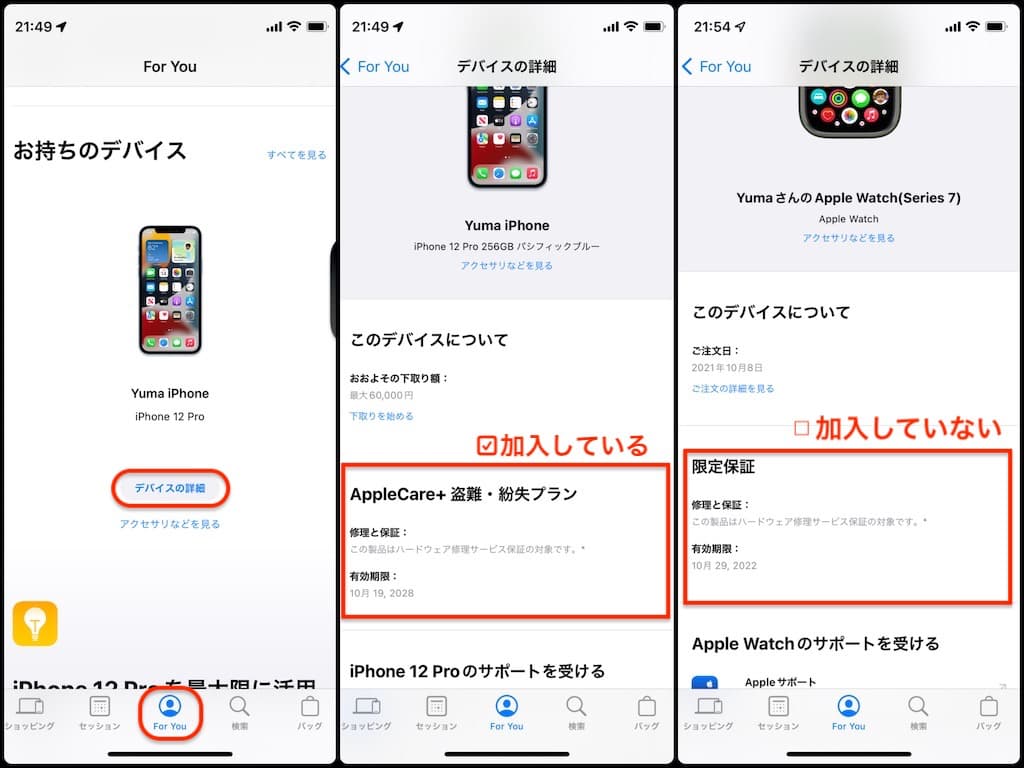
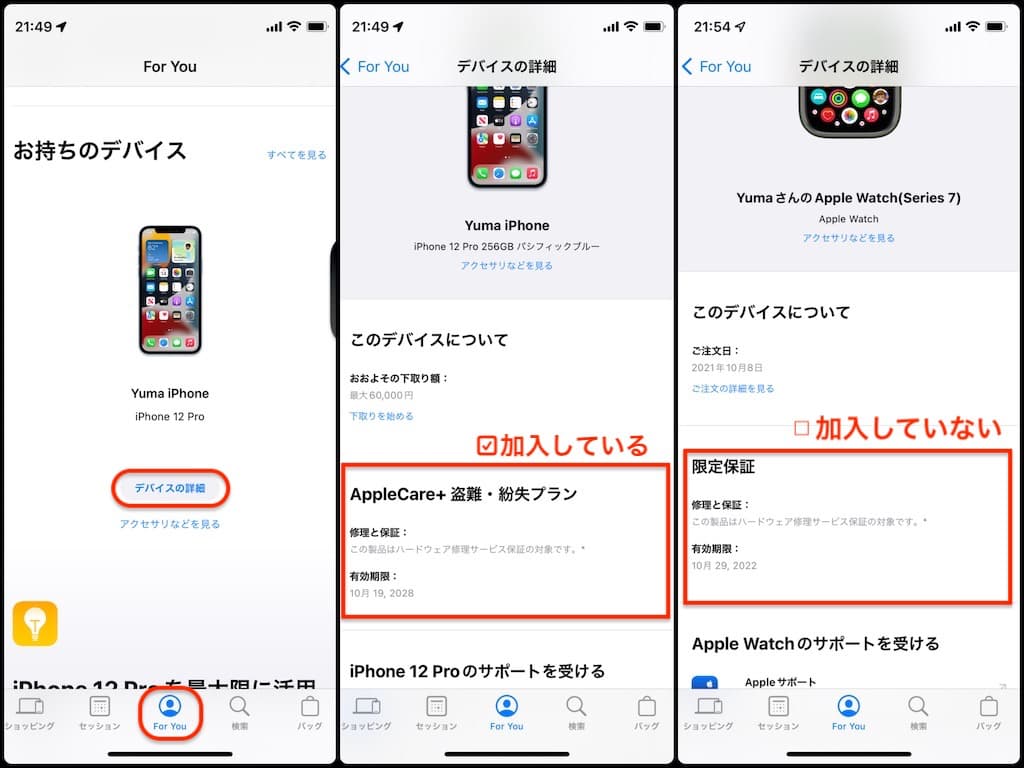
下部の”For You”タブから、AppleCare+の加入状況を確認したい「デバイス」を選択します。
「AppleCare+」と記載があれば加入していますが、記載がなければ加入していないことを確認できます。
4.Appleサポートアプリ
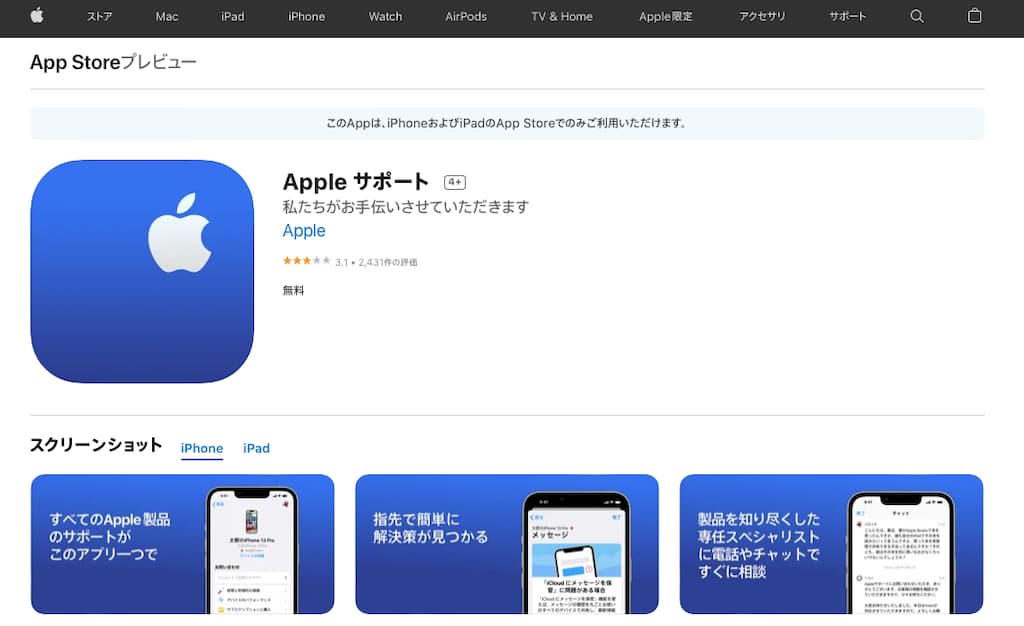
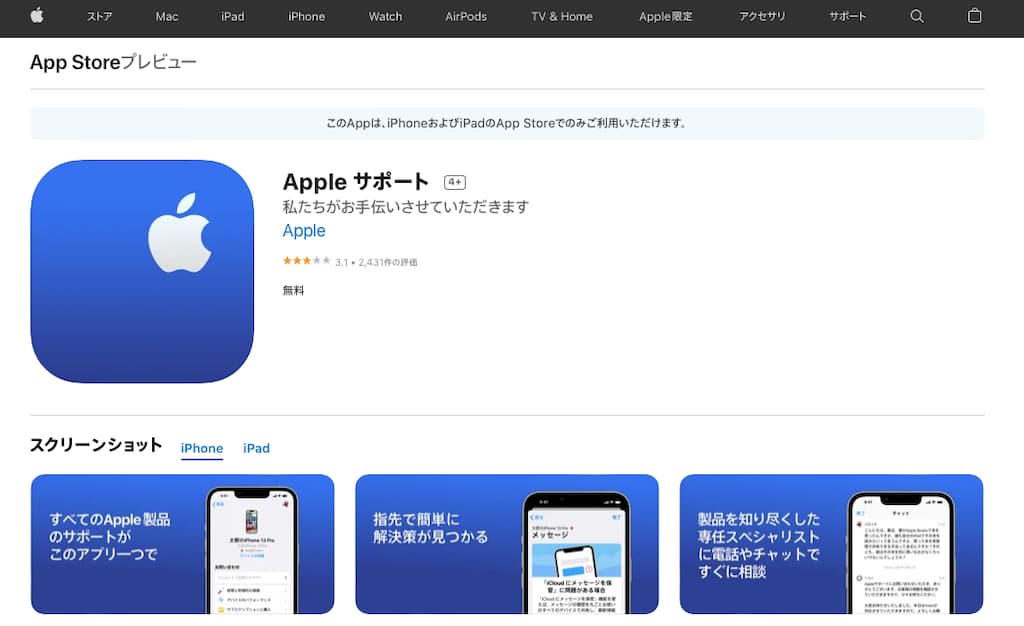
AppleCare+の加入状況を確認する方法4つ目は、「Appleサポート」アプリから調べることが可能です。
AppleCare+の加入状況を確認する方法
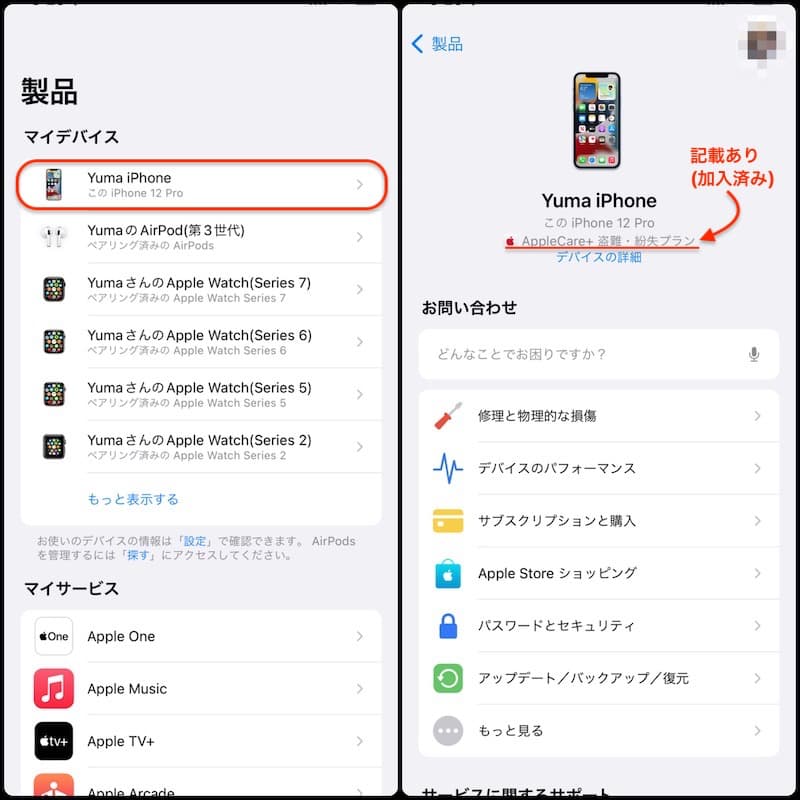
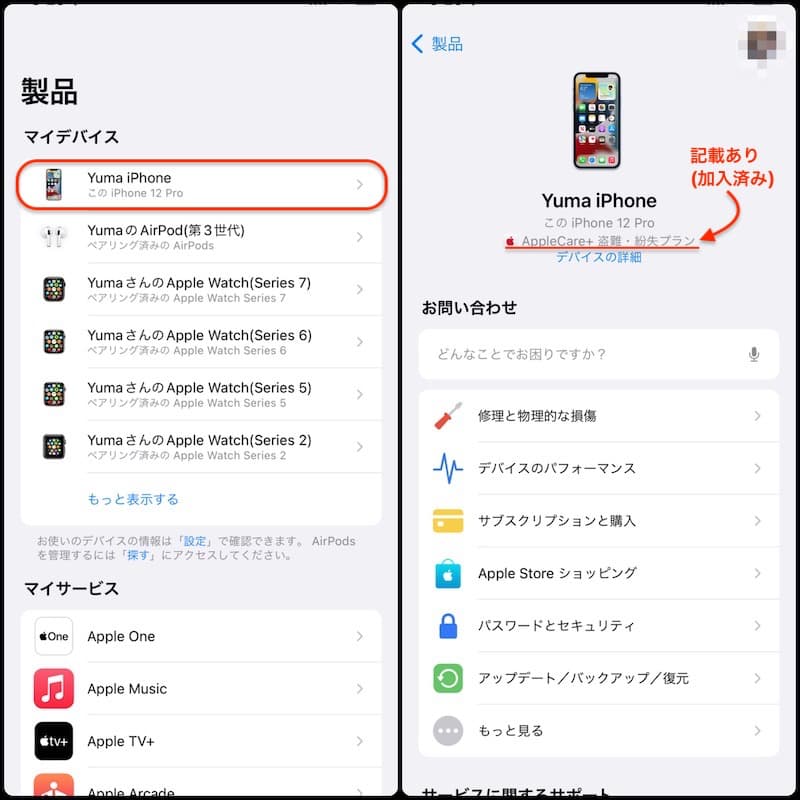
“マイデバイス”一覧から、AppleCare+の加入状況を確認したい「デバイス」を選択します。
「AppleCare+」と記載があれば加入していますが、記載がなければ加入していないことを確認できます。
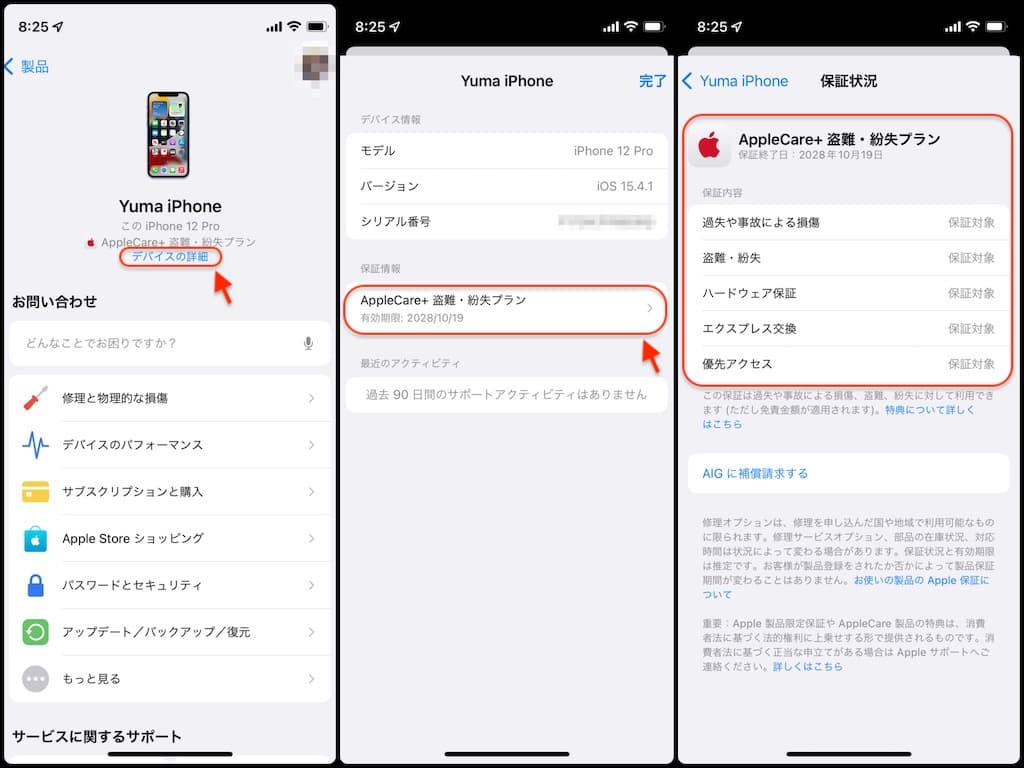
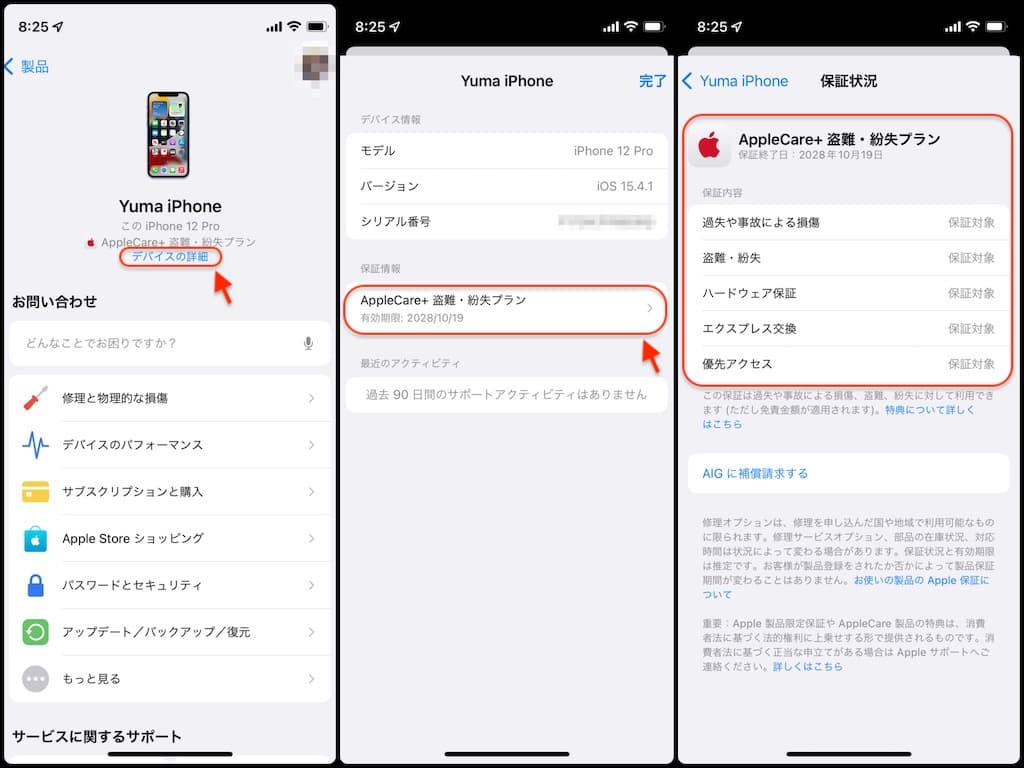
上記画面で、「デバイスの詳細」→”保証情報”から「AppleCare+」をタップすると、詳細の保証内容を確認することができます。
参考に、「AppleCare+:×、ハードウェア保証:○」の場合は、次のように表示されます


また、「AppleCare+:×、ハードウェア保証:×」の場合は、次にように表示されます
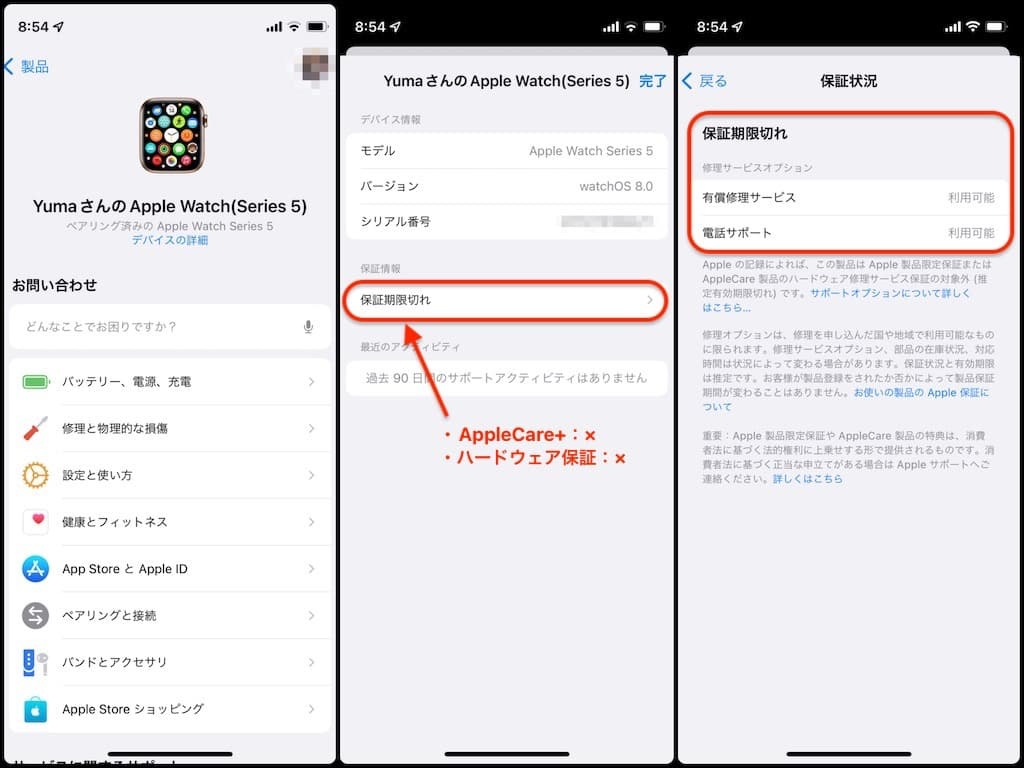
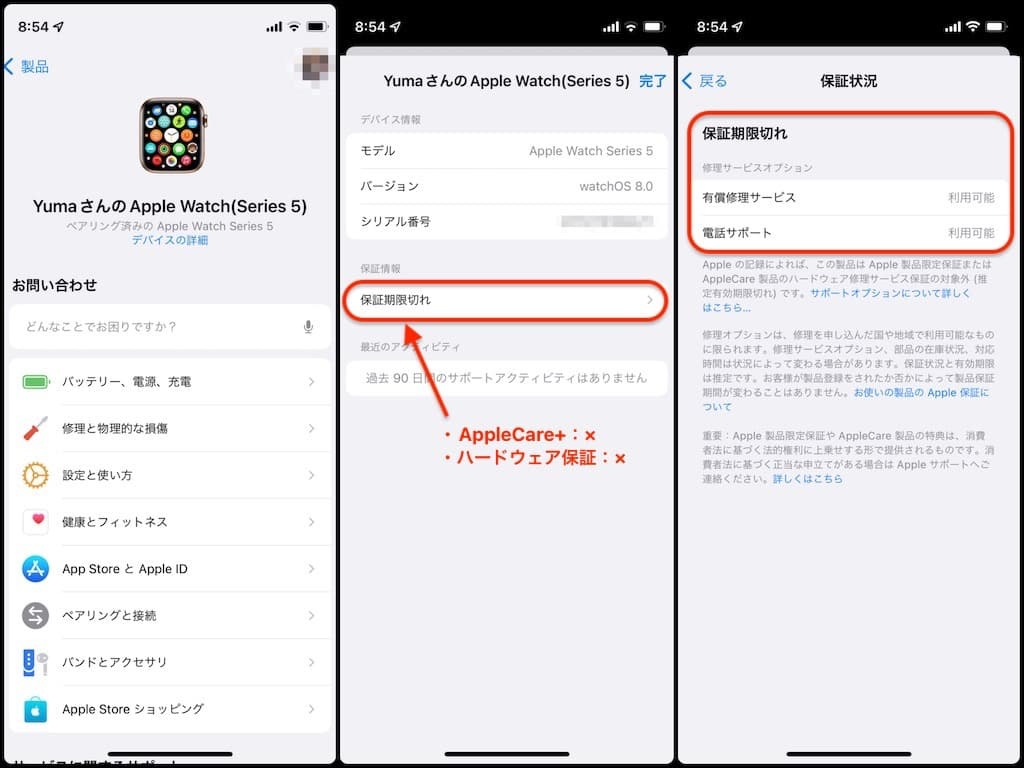
AppleCare+の「よくある質問」
以上、上記の4つの方法を使えば、手持ちのAppleデバイスが”AppleCare+”に加入しているか確認することが可能です。
- Apple公式サイト(保証状況とサービス期間を確認する)を利用する
- Apple公式サイト(マイサポート)を利用する
- Apple Storeアプリを利用する
- Appleサポートアプリを利用する
そもそも”AppleCare+”とは?【保証内容・料金】


そもそも「AppleCare+ってなに?」という方へ、AppleCare+の保証内容や料金を紹介します。
AppleCare+の保証内容は、(対象Appleデバイスによって異なりますが)主に次の5つのサービスを利用することができます。
- 過失や事故による損傷に対する修理(年2回まで)
- バッテリーの無償交換(対象デバイスのみ)
- 保証期間の延長(+1年間)
- エクスプレス交換サービスの利用(対象デバイスのみ)
- Apple認定技術者によるサービスとサポート
▲タップで、各目次までジャンプします
1.過失や事故による損傷に対する修理


AppleCare+に加入すると、購入したAppleデバイスが万が一故障した場合、(AppleCare+に加入せずに修理した場合と比べて)安い料金で修理することが可能です。
例えば、Apple Watch Series7(GPS+Cellular、アルミニウム)の場合
- AppleCare+未加入:43,280円/回
- AppleCare+加入:9,200円/回
上記のように、AppleCare+に加入していれば、自分の過失・事故が原因で損傷した場合でも、(AppleCare+未加入と比べて)低価格で修理を受付してもらうことが可能です。
もちろん、対象のAppleデバイスによって修理内容は異なりますので、詳細を知りたい方は、以下のApple公式サイトをご確認ください。
2.バッテリーの無償交換


AppleCare+に加入すると、対象デバイスのバッテリー最大容量が”80%未満”に低下した場合は、無償でバッテリーを交換することが可能です。
参考に、Apple Watch(全モデル)のバッテリー交換費用がこちら
- AppleCare+未加入:9,680円
- AppleCare+加入:0円
上記のように、AppleCare+に加入していれば、バッテリー最大容量が80%未満”という条件がありますが、無償でバッテリーを交換することが可能です。
ポイントとしては、AppleCare+に含まれる修理サービスは、無償バッテリー交換だけではなく、付属アクセサリ(電源アダプタ、充電ケーブルなど)も保証対象であること。









条件はありますが、充電ケーブルなども無償で交換することが可能です!
もちろん、対象のAppleデバイスによって、対象アクセサリの修理(交換)条件が異なりますので、詳細は、Apple公式サイトでご確認ください。



3.保証期間の延長


ほとんどのAppleデバイスは、AppleCare+に加入しなくても、以下のサービスが付いてきます。
- 1年間のハードウェア製品限定保証
- 90日間の無償テクニカルサポート(ハードウェアとソフトウェア)
AppleCare+に加入することで、上記の保証・サポートを「+1年間」延長することが可能です。
つまり、1年間のハード保証(購入時の特典)+1年間のハード保証(AppleCare+加入時の特典)=計2年〜のハードウェア製品保証を受けることができます。
また、2年経過した場合でも、AppleCare+を解約するまで、月/年単位で保証を継続することも可能です
4.エクスプレス交換サービスの利用


iPhoneやiPad・Apple Watchなどのデバイスが故障した場合、その間はデバイスが使えなくなるので非常に困りますよね…。
そんな時に”エクスプレス交換サービス”を使えば、“修理依頼”と”交換機の受取”を同時に行うことで、Appleデバイスが使えない時間を短縮することが可能です。
参考に、Apple Watchのエクスプレス交換サービスでかかる日数は…
- エクスプレス交換サービス無し
- 最大5〜7日(営業日)
- エクスプレス交換サービス有り
- 2〜5日(営業日)









壊れたAppleデバイスが使えない時間を最低限に抑えることができますよ
エクスプレス交換サービスの費用は、基本「無料」だが…
ちなみに、エクスプレス交換サービスの費用は、AppleCare+に加入していれば「無料」ですが、自分の過失・事故による損傷があるとAppleが判断した場合は、修理サービス料金と同様の費用が発生します。
5.Apple認定技術者によるサービスとサポート
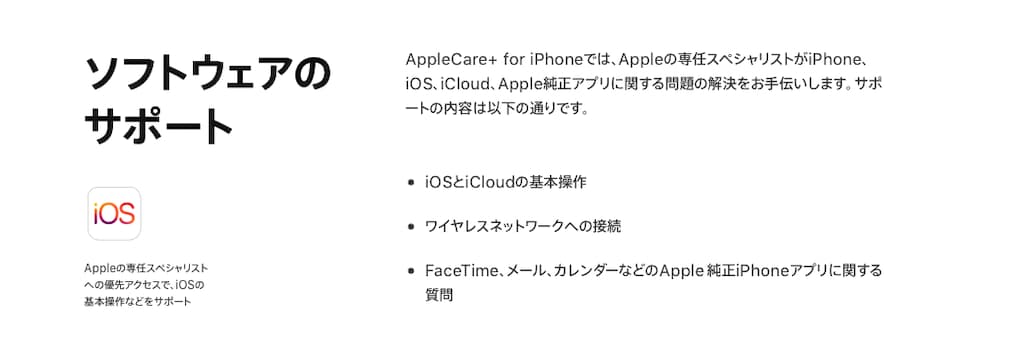
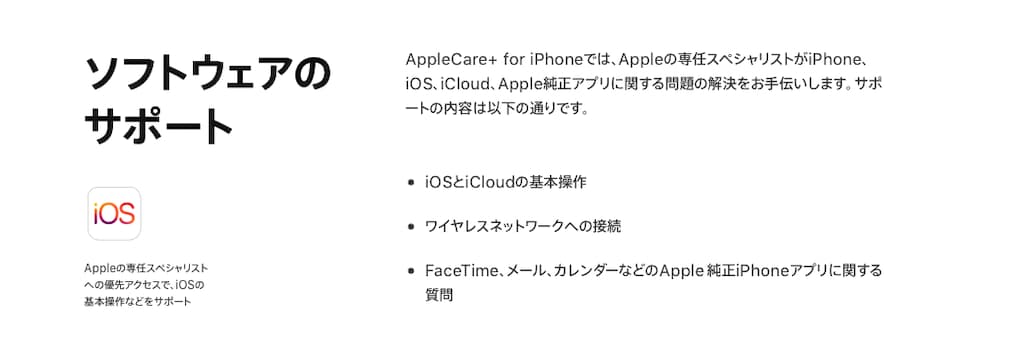
AppleCare+に加入すると、Apple認定技術者によるサービスとサポートを受けることが可能です。
主なサポート内容は、次の通りです。
- 各OSとiCloudの基本操作
- アプリの基本的な操作方法
- プリンタとワイヤレスネットワークへの接続
- Apple純正アプリに関する質問など…









主にソフトウェアに関する質問を優先的にアクセスし、解決してくれるサービスです!
AppleCare+の「加入料金」
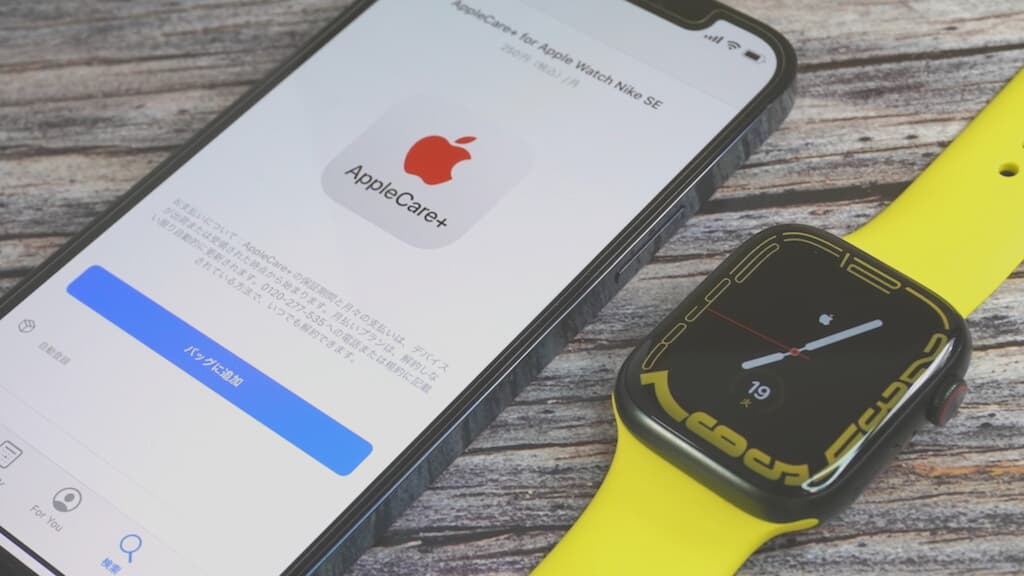
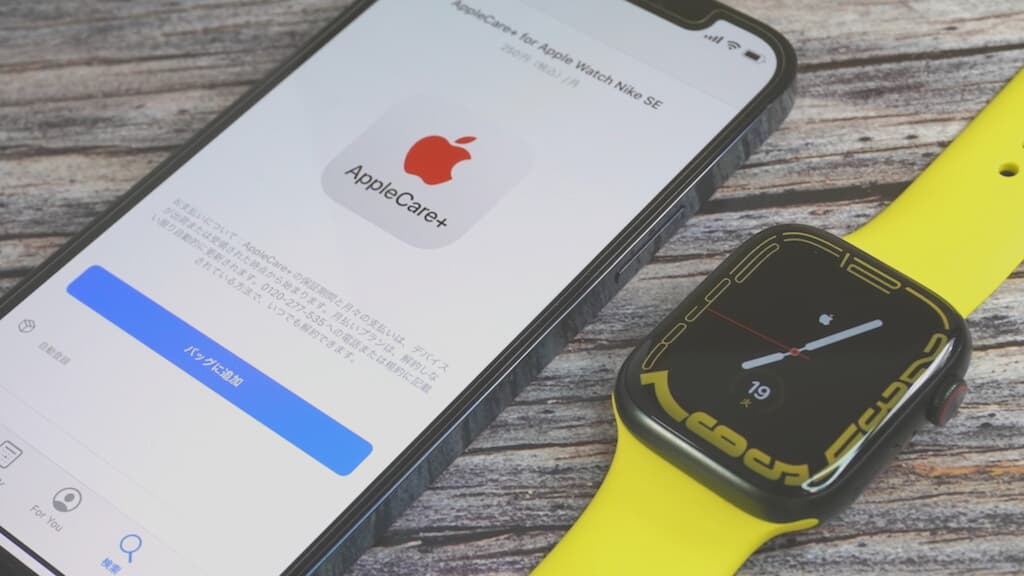
AppleCare+の加入料金は、各デバイスによって異なりますが、最新モデルのAppleデバイスをいくつか例に挙げると、次の通りです。
- MacBook Pro(13インチ/M1):27,800円(1,158円/月)
- iPhone 13 Pro:24,800円(1,250円/月)
- iPad Pro(12.9インチ/M1):18,480円(900円/月)
- Apple Watch Series 7:8,800円(450円/月)
- Apple TV:3,400円
- AirPods Pro:3,740円
- HomePod mini:1,760円など…
上記のように、各Appleデバイス・モデルによって、AppleCare+の加入料金は異なります。









新しいAppleデバイスに乗り換えするまで保証を続けることができます!
AppleCare+加入料金の調べ方
ちなみに、AppleCare+加入料金を確認する方法は、次の方法で詳細を確認できます。
Appleデバイスの加入料金の調べ方
Apple Storeにアクセスして、Appleデバイスを選択・購入時に、AppleCare+の費用を確認することができます。
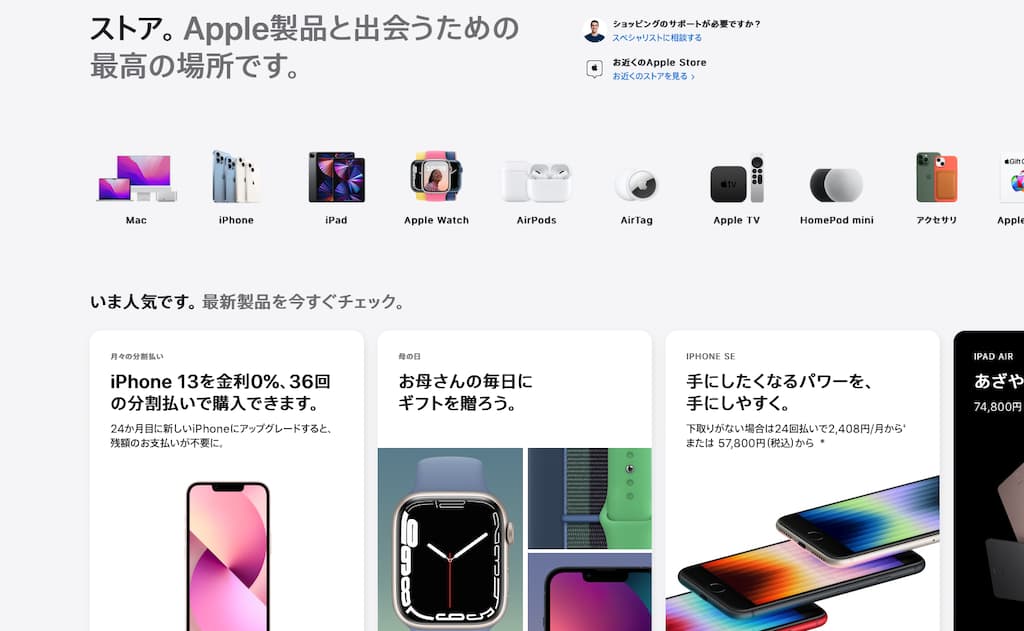
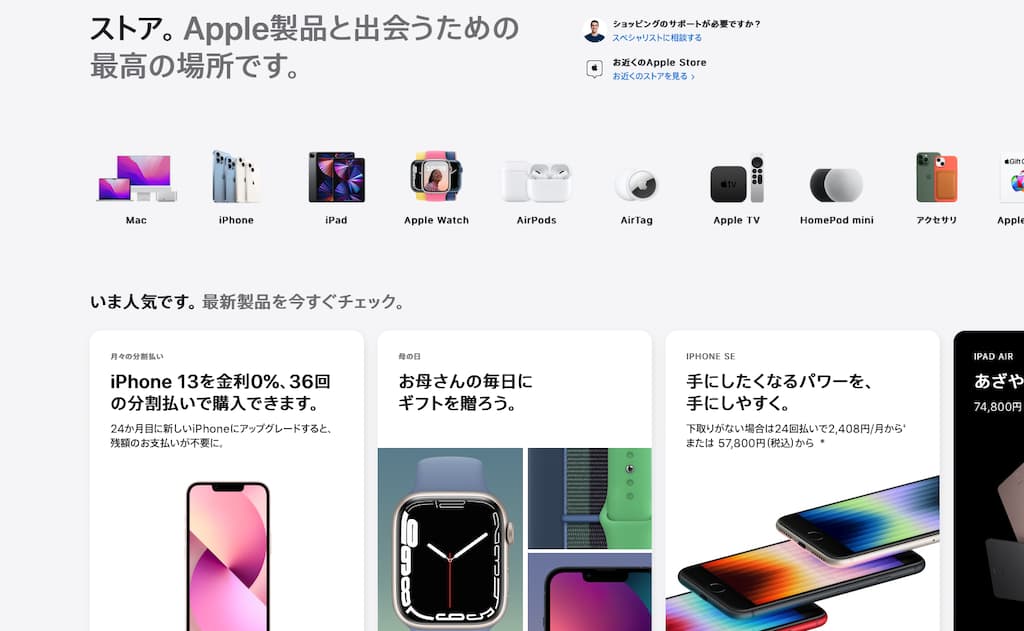
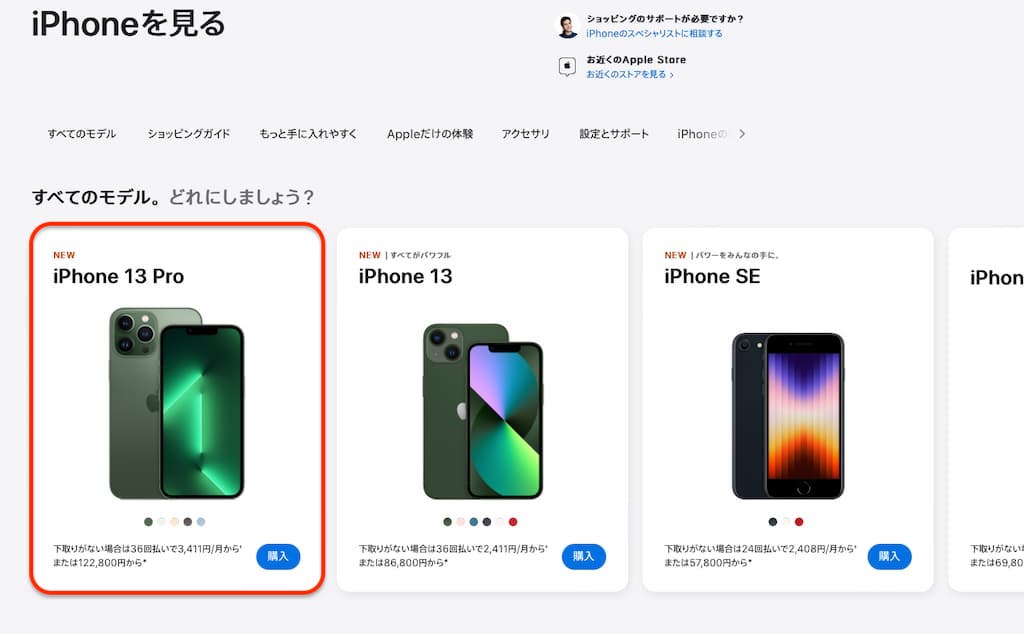
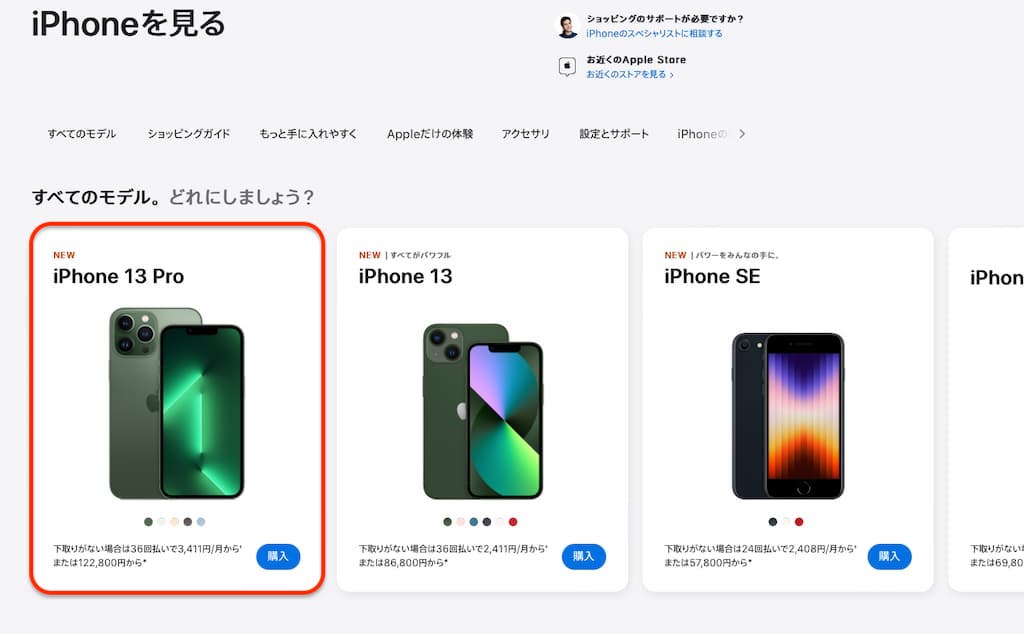
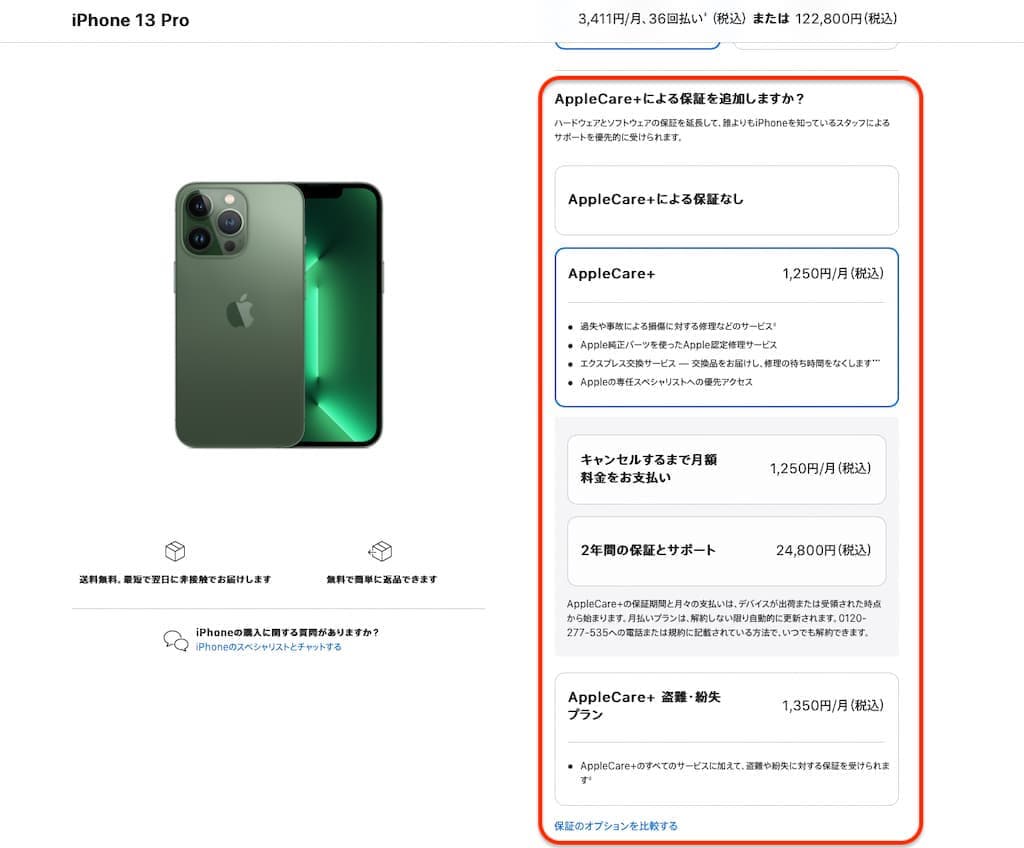
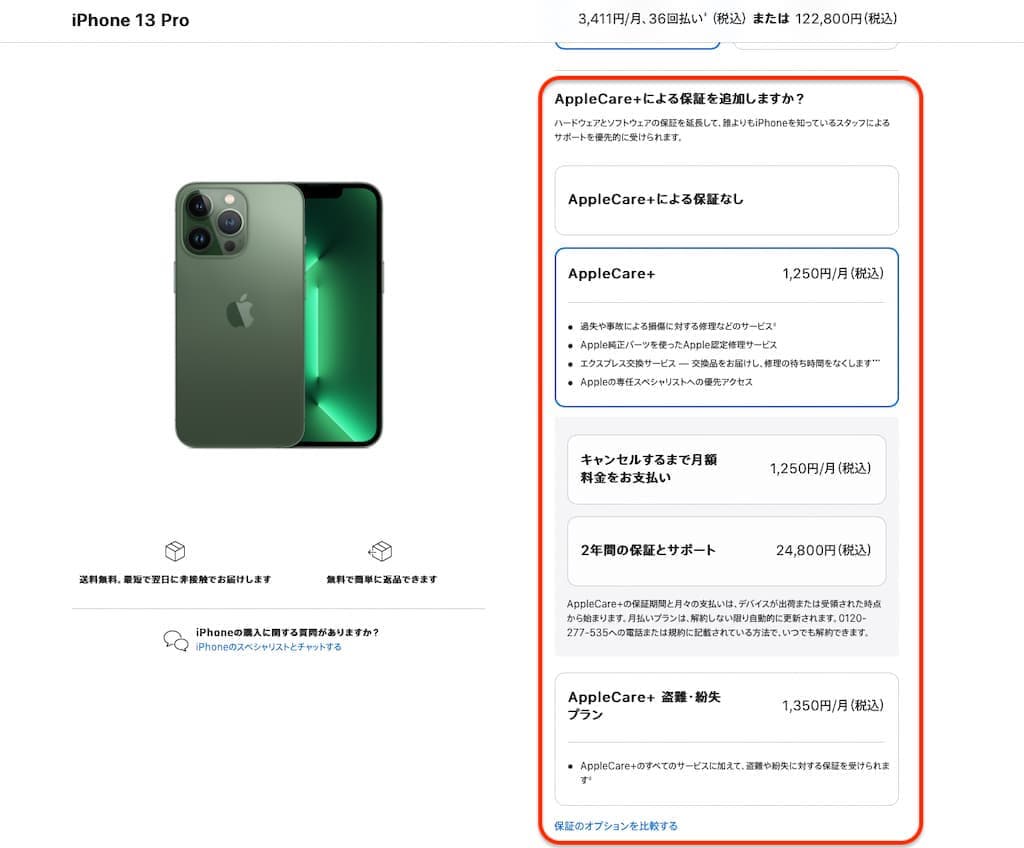
スペックを選択しつつ下にスクロールすると、”AppleCare+による保証を追加しますか?”項目が出てくるので、ここでAppleCare+の加入料金・プランを確認することができます。
加入料金・修理料金の詳細は、以下で解説していますので、気になる方はぜひご覧ください



AppleCare+以外の「おすすめ保険サービス」を紹介


AppleCare+は、Apple公式の保険サービスということもあり、保証内容+サポートともに充実していますが、気になるのは「価格」ですよね。
Appleデバイスが故障した時を考えると、”修理”or”新モデルへ乗り換え”するかどちらか選択することになりますが…。修理でも新品近くの費用が掛かるので負担が大きいです。









AppleCare+は高いので、他の保険サービスを検討しようかな…
そのような方へ。AppleCare+以外のおすすめの保険サービスを紹介しますので、気になる方は合わせてご確認いただければと思います。
Appleデバイスのおすすめ保険:モバイル保険
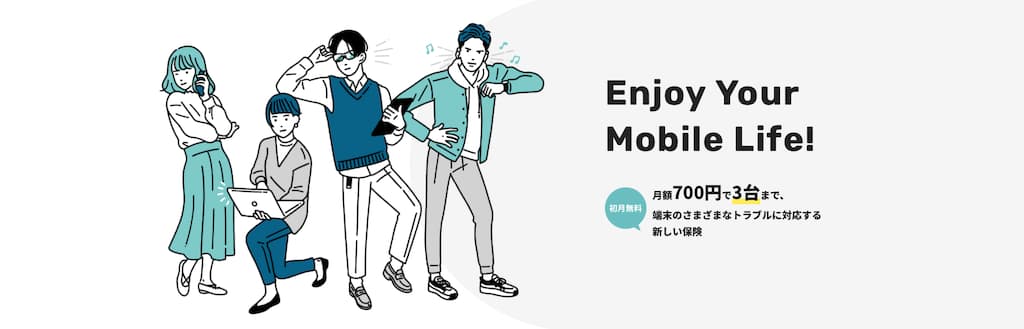
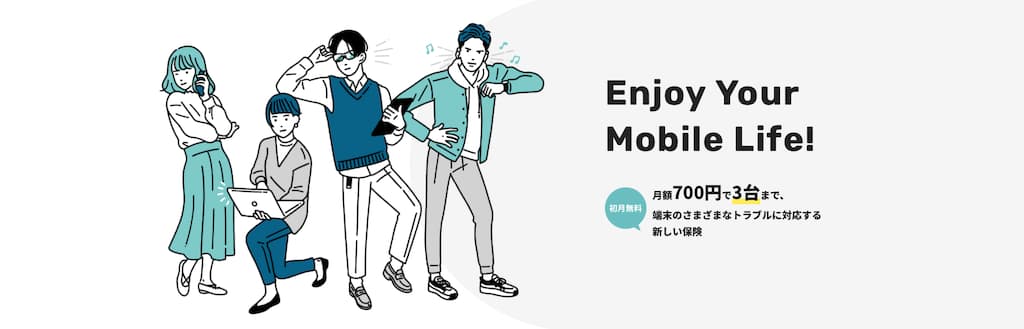
Appleデバイスのおすすめ保険サービスは、さくら少額短期保険株式会社が提供している「モバイル保険」。
- 月額700円で、「最大3台」までのデバイスを保証してくれる
- 安心の修理保証(破損、水没、盗難、故障もOK)
- 年間で最大10万円まで保証してくれる
- 機種/キャリア変更時でも保証を継続可能(登録を切り替えるだけ)
- 購入後、1年未満であれば加入できる
- 保証回数の上限無し(無制限)
- 中古デバイスも(基準を満たせば)対象









月700円で最大3台までのデバイスを保証してくれるので、手持ちのiPhoneだけでなく、iPad・Apple Watchユーザーにもおすすめです!
モバイル保険の最大の特徴は、(AppleCare+のように)バッテリー/エクスプレス交換サービスは使えませんが、修理金額が0円で、最大10万円まで保証してくれること。
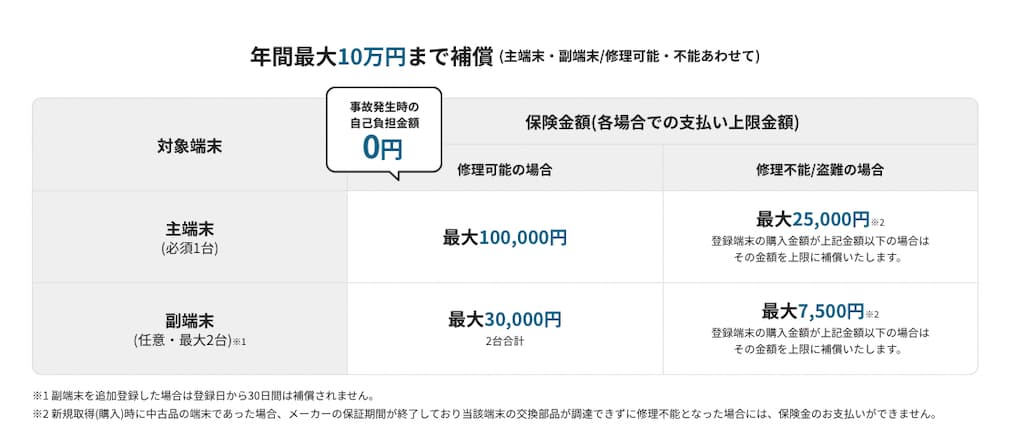
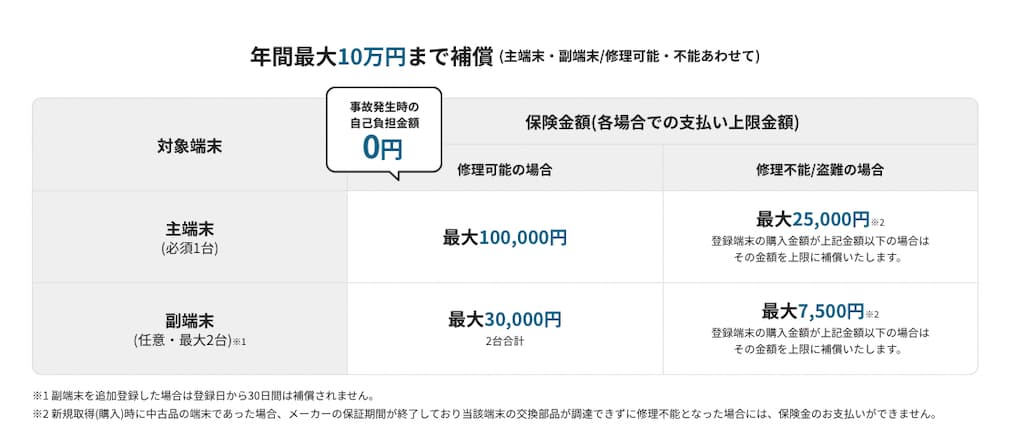
どれか一つのデバイスを主端末にすると”最大10万円”まで、副端末は”最大3万円”まで保証してくれますので、Apple Watchを主端末にすれば、実質0円で修理してもらうことが可能です。
また、AppleCare+の保証端末数が「1台」に対して、モバイル保険は「3台」まで保証してくれる点も異なります。
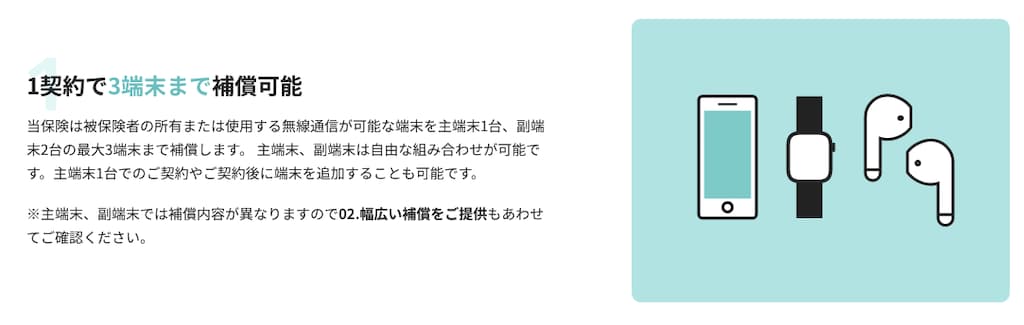
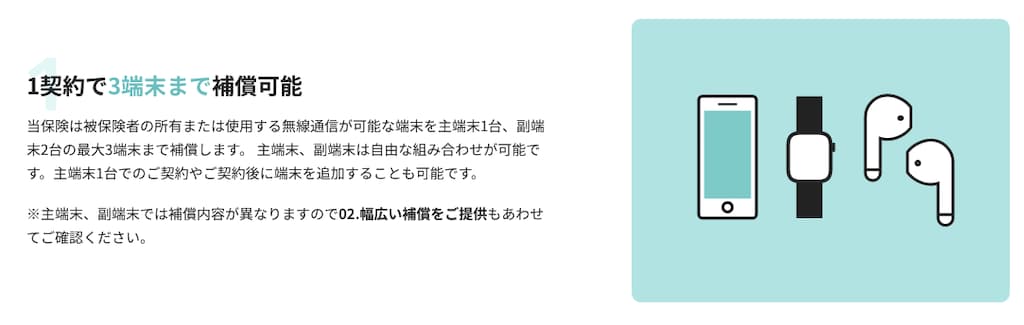
サービス内容も手厚く、AppleCare+よりもかなり安くコスパが高い保険ですので、「AppleCare+は高すぎる…」という方は検討してみてはいかがでしょうか。
まとめ:「AppleCare+」加入状況の確認方法|iPhone・Apple Watch・iPadをチェック!
以上、AppleCare+加入状況を確認する方法の紹介記事でした。
最後に、本記事のポイントをまとめます。
- AppleCare+加入状況を確認する方法
- Apple公式(保証状況とサービス期間を確認する)を利用する
- Apple公式(マイサポート)を利用する
- Apple Storeアプリを利用する
- Appleサポートアプリを利用する
- AppleCare+の保証内容
- 損傷に対する修理、バッテリー無償交換、保証期間の延長、エクスプレス交換サービスの利用、Apple認定技術者によるサポートなど…
- AppleCare+以外の保険サービスも検討価値有り
本記事を通して、少しでもApple Lifeが快適になれば幸いです!それでは、本記事は以上となります。
このWebサイトでは、Appleデバイス・ガジェット・Appレビューなどの情報を発信しています。
SNS(Twitter、Instagram)も日々更新していますので、フォローして頂けると励みになります!
最後まで読んでいただき、ありがとうございました。
\今回紹介したサービスは、こちら/
- 関連記事

























コメント